PHILIPS 50PF9631D, 37PF9641D, 37PF9631D, 42PF9631D User Manual [no]
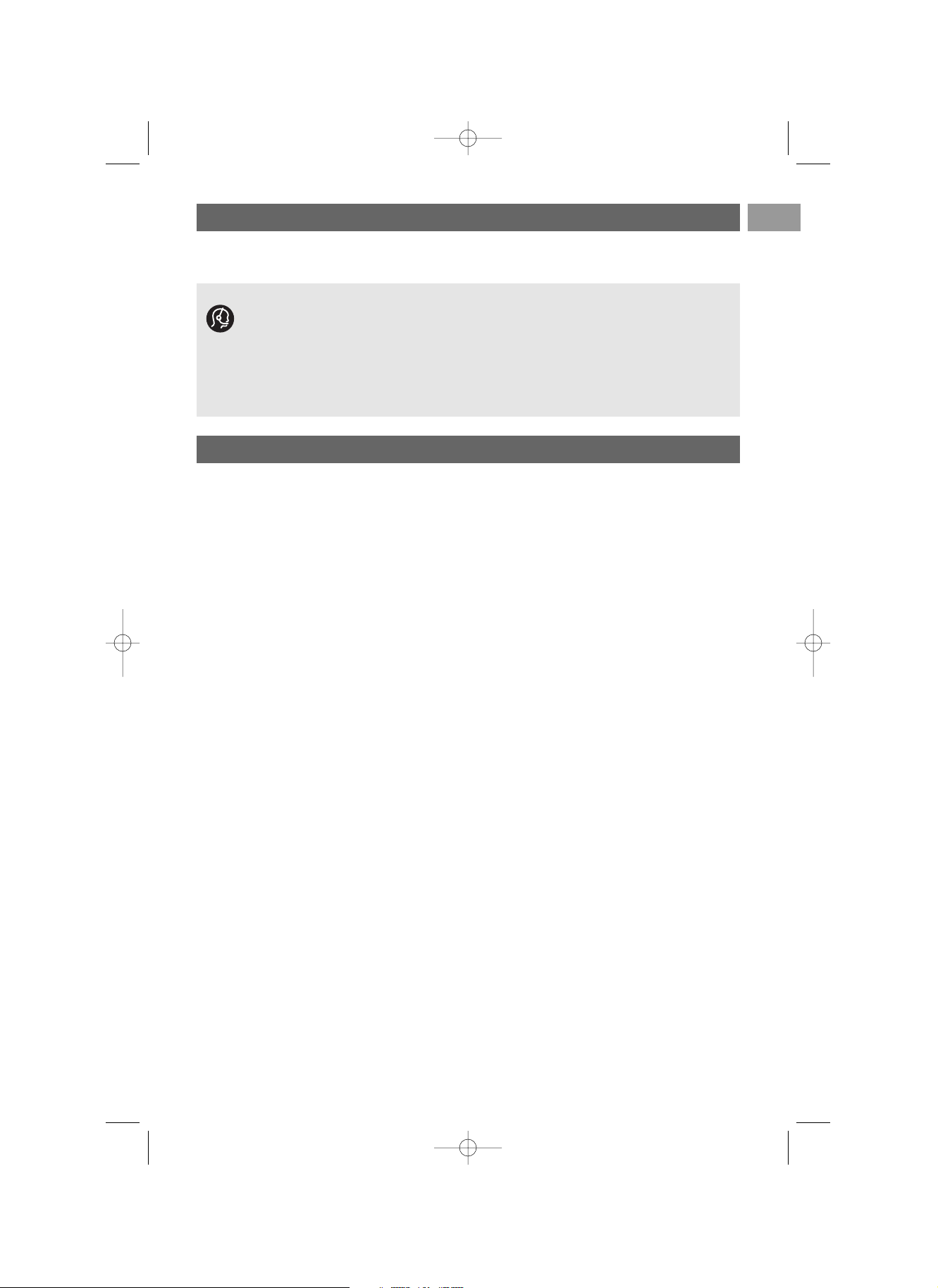
NO
Sikkerhetsforskrifter . . . . . . . . . . . . . . . . . . . . . 2
Komme i gang . . . . . . . . . . . . . . . . . . . . . . . . . . 3
Bruke fjernkontrollen RC4401/01 . . . . . . . . . . . 5
Bruke OPTION-knappen . . . . . . . . . . . . . . . . . 7
Knapper på høyre side av TVen . . . . . . . . . . . . . 7
Innledning: Digital-TV . . . . . . . . . . . . . . . . . . . . . 8
Slå på TVen . . . . . . . . . . . . . . . . . . . . . . . . . . . . 8
Førstegangsinstallering . . . . . . . . . . . . . . . . . . . . 9
Navigere i menyene . . . . . . . . . . . . . . . . . . . . . 11
Bruke TV-menyinnstillingene . . . . . . . . . . . . . . 13
Justere menyinnstillingene for bilde . . . . . . 15
Justere menyinnstillingene for lyd . . . . . . . 18
Bruke Ambilight . . . . . . . . . . . . . . . . . . . . . 20
Justere menyinnstillingene for funksjoner . 23
Søke etter og lagre TV-kanaler . . . . . . . . . 27
Omstille listen med kanalnumre . . . . . . . . 30
Angi preferanser . . . . . . . . . . . . . . . . . . . . 31
Velge koblinger . . . . . . . . . . . . . . . . . . . . . 32
Velge kanalnummer for dekoderen . . . . . . 32
Tilbakestille fabrikkinnstillingene . . . . . . . . 33
Oppgradere TV-programvaren . . . . . . . . . 33
Lage favorittliste . . . . . . . . . . . . . . . . . . . . . . . 34
EPG (elektronisk programoversikt) . . . . . . . . . 35
Multimedia-leser . . . . . . . . . . . . . . . . . . . . . . . 37
Tekst-TV . . . . . . . . . . . . . . . . . . . . . . . . . . . . . 40
Koble til lyd og bilde . . . . . . . . . . . . . . . . . . . . 43
Oversikt over sidepanelet . . . . . . . . . . . . . 44
Oversikt over bakpanelet . . . . . . . . . . . . . 45
Koble til:
en videospiller eller DVD-opptaker . . . . . 46
to videospillere eller en videospiller og
en DVD-opptaker . . . . . . . . . . . . . . . . . .47
en satellittmottaker . . . . . . . . . . . . . . . . . . 47
en DVD-spiller, HD-mottaker/spillkonsoll .48
en DVD-spiller eller HD-mottaker . . . . . 48
en DVD-spiller, satellittmottaker eller
HD-mottaker . . . . . . . . . . . . . . . . . . . . .49
en PC . . . . . . . . . . . . . . . . . . . . . . . . . . . . 50
en hjemmekinoforsterker . . . . . . . . . . . . . 51
Bruke sporet for vanlig grensesnitt . . . . . . . . . 52
Velge tilkoblet utstyr . . . . . . . . . . . . . . . . . . . . 53
Ta opp med opptakeren . . . . . . . . . . . . . . . . . 53
Knapper for lyd- og bildeutstyr . . . . . . . . . . . . 54
Feilsøking . . . . . . . . . . . . . . . . . . . . . . . . . . . . . 55
Tillegg 1: Oppgradering av Philips'
TV-programvare med flyttbart minne . . . . .57
Tillegg 2: Philips TV – slideshow-format
med bakgrunnsmusikk . . . . . . . . . . . . . . . .60
Tillegg 3: Philips TV – problemer med
digitalkamera og USB . . . . . . . . . . . . . . . . 62
Tillegg 4: Problemer med overføring til tilkoblet
tilleggsutstyr med en HDMI-kontakt . . . . . 63
Stikkordregister . . . . . . . . . . . . . . . . . . . . . . . . 64
Resirkulering . . . . . . . . . . . . . . . . . . . . . . . . . . 65
Produktinformasjon . . . . . . . . . . . . . . . . . . . . . 65
Innhold
1
Hvis du ikke finner svar på spørsmålene dine i denne håndboken, eller hvis feilsøking ikke løser
problemet med TVen, kan du kontakte ditt lokale Philips-kunde- eller -servicesenter. Se i den
vedlagte håndboken for verdensomspennende garanti.
Ha modell- og produktnummer tilgjengelig når du ringer kundesenteret. Numrene finner du bak eller under
på TV-apparatet eller på emballasjen.
Modell: 37PF9631D/10; 42PF9631D/10; 50PF9631D/10; 37PF9641D/10
Produktnr.: ......................................
Om denne brukerhåndboken
Denne håndboken inneholder all informasjonen du trenger for å installere og bruke den nye TVen din.
Les også hjelpetekstene som vises nederst på skjermen.
2524.3_no.qxd 22-03-2007 15:07 Pagina 1
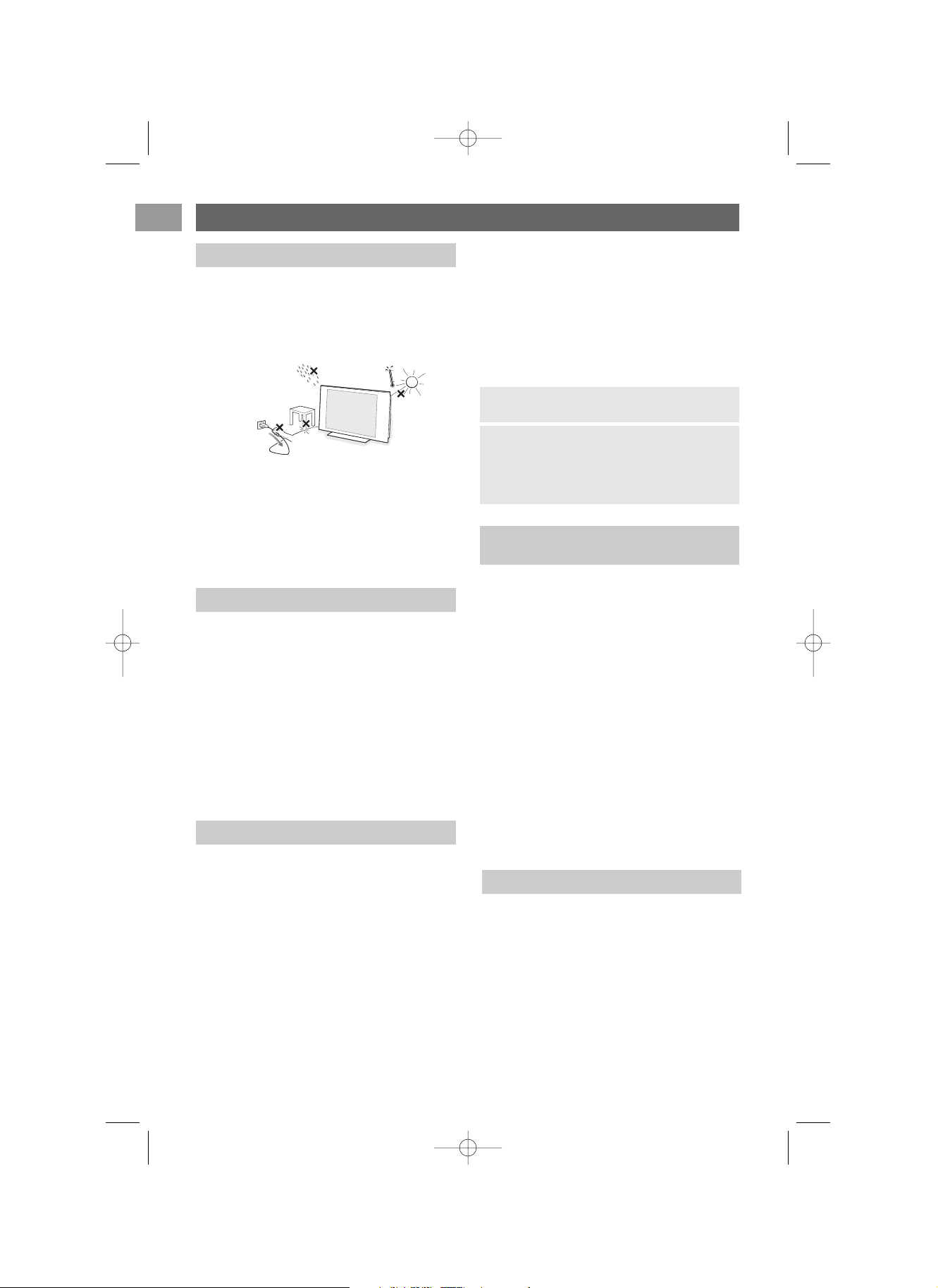
NO
2
Ikke sett strømledningen inn i vegguttaket eller
heng TVen på veggen før alle tilkoblinger er
gjort.
• Plasser eller heng opp TVen der du ønsker, men
forsikre deg om at luft kan sirkulere fritt gjennom
ventilasjonsrillene.
• Ikke installer TVen på et trangt sted,for eksempel i
en bokhylle eller lignende.
• For å unngå farlige situasjoner må ingen åpen
flamme, for eksempel et tent stearinlys, plasseres i
nærheten av utstyret.
• Unngå å utsette TVen for varme, direkte sollys,
fuktighet eller vann.
• Utstyret må ikke utsettes for drypping eller sprut.
Ikke berør, trykk, gni eller slå på skjermen med noe
hardt. Det kan ødelegge eller skade skjermen. Og ikke
bruk støvkluter med kjemiske rengjøringsmidler. Ikke
berør skjermen med bare fingre eller fet klut
(kosmetikk kan også være skadelig for skjermen).
Koble fra TVen før rengjøring. Når overflaten blir
støvete, kan du tørke forsiktig med en absorberende
bomullsklut eller andre myke stoffer, for eksempel
pusseskinn. Ikke bruk aceton, toluen eller alkohol fordi
det kan forårsake kjemisk skade. Ikke bruk flytende
rengjøringsmiddel eller rensespray.Tørk vekk spytt
eller vanndråper så raskt som mulig. Lang kontakttid
med skjermen vil forårsake forvrengning og
fargeutglidning.
Et kjennetegn ved LCD og plasmaskjermer er at hvis
det samme bildet vises i lang tid, kan det bli et
permanent etterbilde på skjermen.
Ved vanlig bruk av TVen vises det bilder som fyller
skjermen og hele tiden beveger og endrer seg.
Eksempler på stillestående bilder (dette er ikke en
altomfattende liste, du kan komme over andre typer):
•TV- og DVD-menyer: Innholdsfortegnelser for DVDplater.
• Svarte rammer: Når det vises svarte rammer i høyre
og venstre kant av skjermen,anbefales det å bytte til
et bildeformat som gjør at bildet fyller hele
skjermen.
•TV-kanallogo: Skaper problemer hvis de er skarpe og
stillestående. Bevegelige bilder og bilder med lav
kontrast gir jevnere forelding av skjermen.
• Informasjon om aksjemarkedet:Vises nederst på TVskjermen.
• Logoer og prislister på handlekanaler: Skarpe og
vises hele tiden eller ofte på samme sted på
TV-skjermen.
Andre eksempler på stillbilder er logoer,
datamaskinbilder, klokkevisning,tekst-TV og bilder
som vises i 4:3-modus, statiske bilder eller tegn osv.
• Philips Royal Electronics produserer mange
forbrukerrettede produkter som i likhet med
elektroniske apparater i alminnelighet har evnen til å
avgi og motta elektromagnetiske signaler.
• Ett av Philips’ førende forretningsprinsipper er å
trygge våre produkter på alle måter med hensyn til
helse og sikkerhet, å overholde alle aktuelle juridiske
krav og forordninger, og overholde med god margin
alle EMFstandarder som gjelder ved produktenes
produksjonsdato.
• Philips har forpliktet seg til å utvikle, produsere og
markedsføre produkter som ikke medfører skadelige
helsevirkninger.
• Philips bekrefter at så lenge produktene håndteres
korrekt innen det tiltenkte bruksområdet, er de
trygge å bruke ifølge den vitenskapelige
dokumentasjonen som foreligger i dag.
• Philips spiller en aktiv rolle i utviklingen av
internasjonale EMF- og sikkerhetsstandarder, hvilket
setter Philips i stand til å forutse den videre utvikling
av slike standarder slik at disse kan integreres i
produktene på et tidlig stadium.
TV-skjermen er laget med høypresisjonsteknologi og
med et stort antall fargepixler. Selv om 99,999% eller
flere pixler er effektive, kan svarte flekker eller lyse
punkt (i rødt, grønt eller blått) dukke opp på
skjermen konstant. Dette er en strukturell egenskap
i skjermen (med vanlige industristandarder) og ikke
noen funksjonsfeil.
Sikkerhetsforskrifter
Tips: Reduser kontrasten og lysstyrken når du
ser på TV.
Vennligst vær oppmerksom på disse
merknader. Garantien dekker ikke skader
forårsaket av brudd på ovenstående nevnte
sikkerhetsadvarsler vedrørende stillestående
bilder.
Generelt
Stillestående bilder på TV-skjermen
Rengjøring av skjermen
Elektriske, magnetiske og
elektromagnetiske felt («EMF»)
Pixel-egenskaper
2524.3_no.qxd 22-03-2007 15:07 Pagina 2
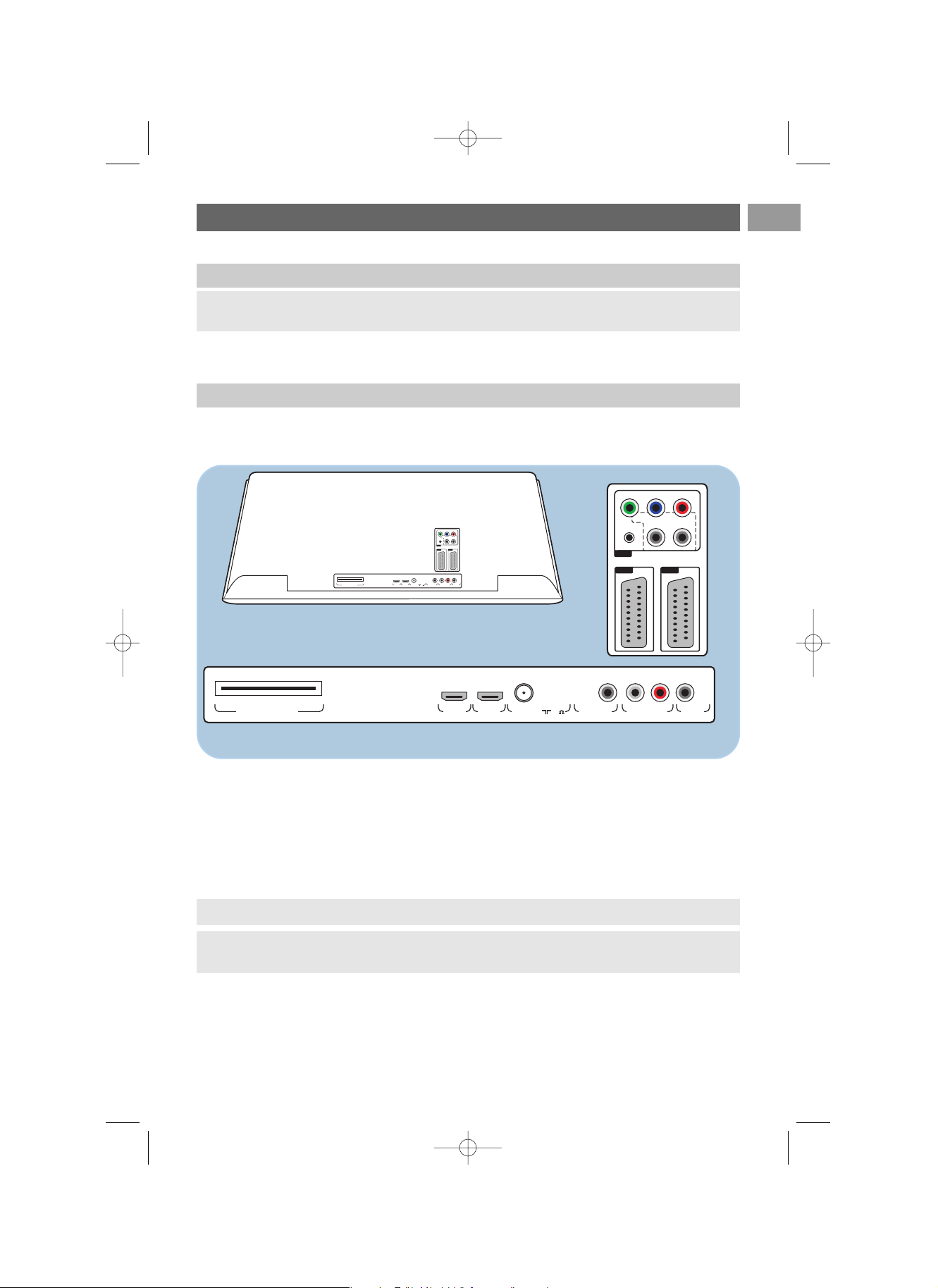
NO
3
Koble til alt ekstrautstyr før du slår på TVen. Se Koble til lyd og bilde, s. 43.
Du kan koble mye forskjellig tilleggsutstyr for lyd og bilde til TV-apparatet.
Se Koble til lyd og bilde, s. 43.
EXT1 kan brukes til CVBS, RGB og Audio L/R.
EXT2 kan brukes til CVBS, S-VIDEO, RGB,Audio L/R.
EXT3 kan brukes til YPbPr, RGB H/V og Audio L/R.
HDMI 1 og 2.
Videoformater som støttes: 480i, 480p, 576i, 576p, 720p, 1080i.
3
Komme i gang
Advarsel: Ikke koble til strømledningen nederst på TVen eller i stikkontakten eller heng TVen på
veggen før alle tilkoblinger er gjort.
PrPbY
RBG
AUDIO L/R
HV
EXT3
EXT1EXT2
EXT2 EXT1
EXT3
COMMON INTERFACE HDMI 1
HDMI COMMON INTERFACE ANTENNA
AUDIO OUTDIGITAL
AUDIO
IN
HDMI 2 ANTENNA
DIGITAL AUDIO IN L o AUDIO OUT o ROUT AUDIO
o DIGITAL
75
oooo
PrPbY
RBG
AUDIO L/R
HV
EXT2 EXT1
EXT3
COMMON INTERFACE HDMI 1 HDMI 2 ANTENNA
DIGITAL AUDIO IN L o AUDIO OUT o ROUT AUDIO
o DIGITAL
75
oooo
Advarsel:Koble fra alle strømkilder før du kobler til noe som helst.
Tip: Det er best å koble tilleggsutstyr med RGB-utgang til EXT1 eller EXT2 fordi RGB gir bedre
bildekvalitet.
Før du begynner
Oversikt over bakpanelet
2524.3_no.qxd 22-03-2007 15:07 Pagina 3
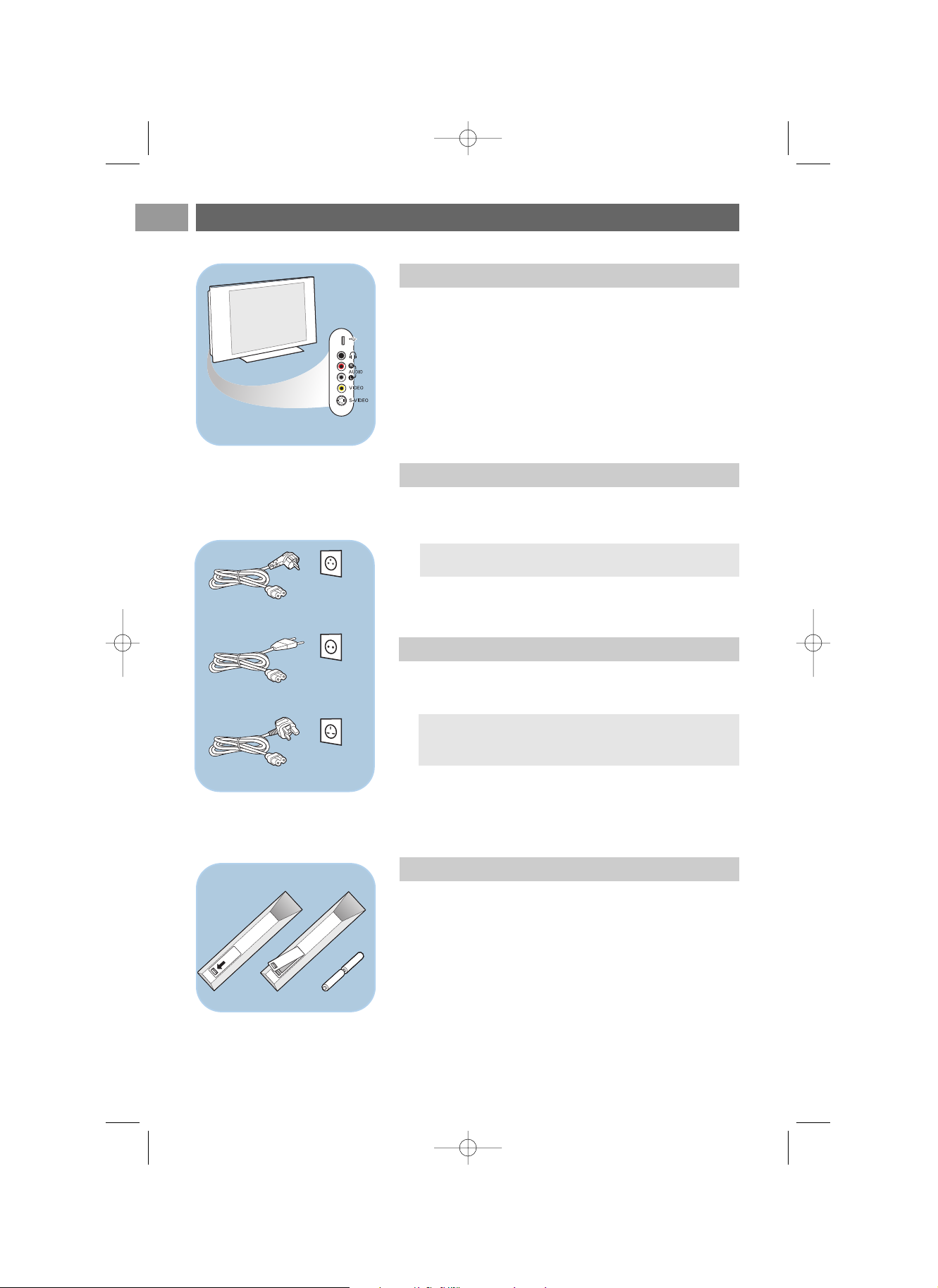
< Fest antennepluggen godt i antenneinngangen x nederst på
TVen.
Komme i gang (fortsettelse)
NO
4
- Hvis du vil koble til et kamera, videokamera eller spill, se
Koble til lyd og bilde, s. 44.
- Hvis du vil koble til hodetelefoner, se Koble til lyd og bilde,
s. 44.
- Hvis du vil koble til en USB-enhet, se Multimedia-leser, s. 37.
UK - EIRE
Tips: Bruk den medfølgende kabelen med demping for
best resultat.
Advarsel:Kontroller at spenningen i stikkontakten er den
samme som spenningen som er angitt på klistremerket bak
på TVen.
USB
Oversikt over sidepanelet
Koble til antennen
Koble til strømledningen
< Koble til den medfølgende strømledningen nederst på TVen
og i stikkontakten.
Fjernkontroll
< Sett inn de to batteriene (type R6-1,5 V). Pass på at
batteripolene (+) og (-) peker riktig vei (merket inne i
batterirommet).
I de fleste tilfeller er det nok med ett tastetrykk for å
aktivere funksjonen. Et nytt trykk på tasten vil deaktivere
funksjonen.
Storbritannia –
Irland
2524.3_no.qxd 22-03-2007 15:07 Pagina 4
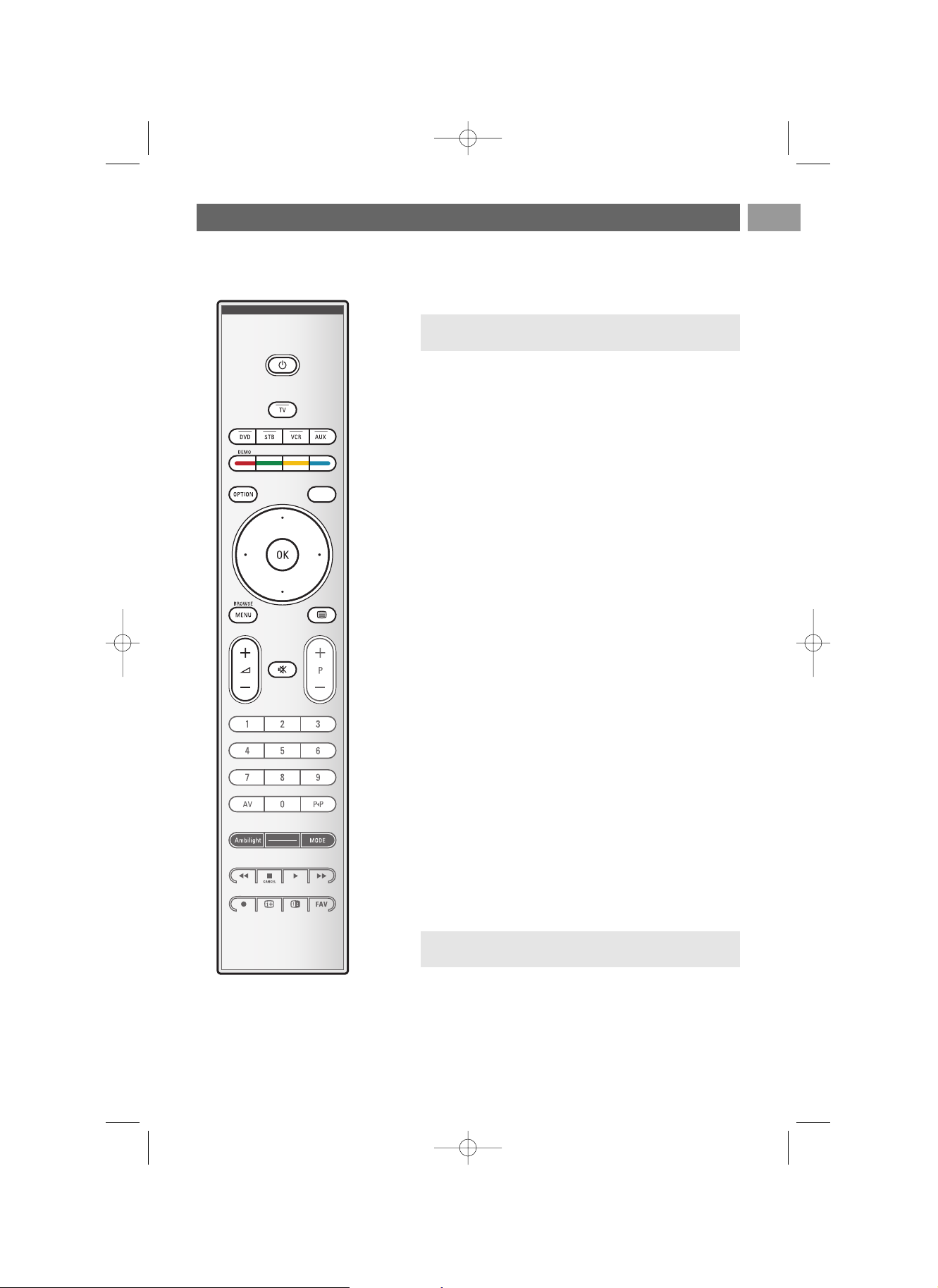
B Standby
Tr ykk for å slå standbymodus av eller på. Når du har slått over
til standby, lyser en rød indikator på TVen.
TV Tr ykk for å velge TV-modus.
DVD STB VCR AUX
Tr ykk på en av disse knappene for å innstille fjernkontrollen
for betjening av annet utstyr.
Se Knapper for lyd- og bildeutstyr, s. 54.
DEMO Tr ykk for å slå Demo-menyen av eller på.
Fargeknapper
- Når det er funksjoner knyttet til fargeknappene, vises
fargeknappene på skjermen.
- Brukes til å velge en side i Tekst-TV-modus.
OPTION
- Brukes til å åpne og lukke menyen Rask adgang,som
inneholder enkelte alternativer som brukes ofte, for
eksempel Bildeformat.
-Trykk flere ganger i tekst-TV-modus for å forstørre
sidevisningen. Se Tekst-TV, s. 41.
aBrukes til å åpne og lukke den elektroniske program-
oversikten. Se EPG (elektronisk programoversikt), s. 35.
Markør
Tr ykk på markør opp/ned, venstre/høyre for å navigere
gjennom menyene.
OK • Brukes til å aktivere en innstilling
• Brukes til å spille av innhold i Multimedia-leserprogrammet
BROWSE/MENU:
Brukes til å åpne og lukke hovedmenyen. Se Navigere i
menyene, s. 11.
bTekst-TV av/på
Tr ykk for å slå på tekst-TV. Se Tekst-TV, s. 40.
Bare for Storbritannia: Interaktivt fjernsyn med digitaltekst.
V Lydstyrke
Tr ykk på + eller - for å regulere lydstyrken.
¬ Demp-knapp: Slå lyden av eller på.
Bruke fjernkontrollen RC4401/01
NO
5
a
v
Obs! TVen er aldri helt uten strøm med mindre den er
fysisk frakoblet.
Obs! Ikke alle kanaler overfører interaktive
TV-programmer til enhver tid.
2524.3_no.qxd 22-03-2007 15:07 Pagina 5
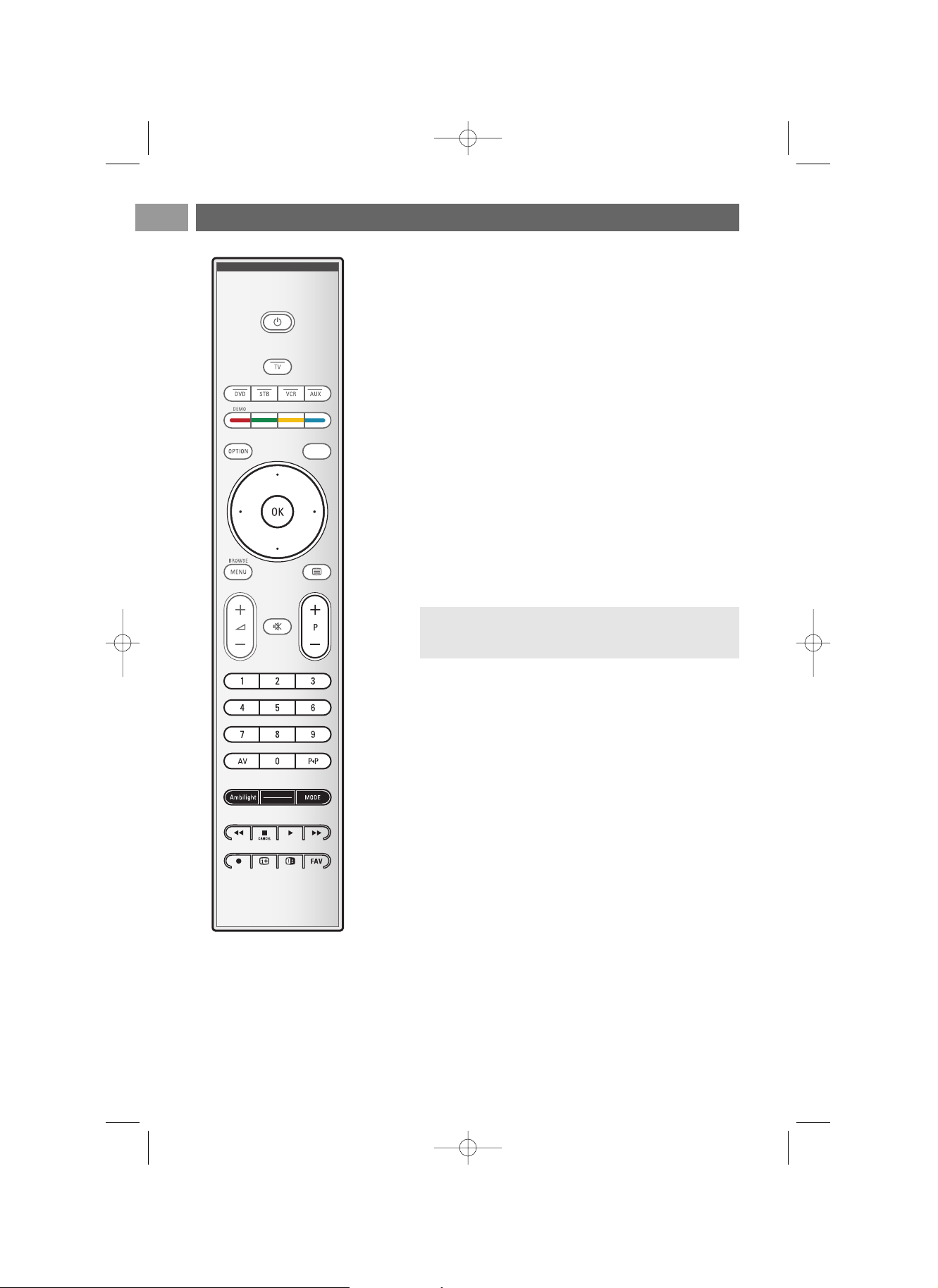
+P- Kanalvalg
- Bla gjennom TV-kanalene og kildene som er lagret og
merket i listene med favorittkanaler.
-Velg en side i Tekst-TV-modus.
- Bla raskt gjennom listene i menyene.
- Slå TVen på fra standbymodus.
Tallknapper 0–9
Brukes til å velge en TV-kanal mellom 0 og 999.
AV Velg tilleggsutstyr
Se Installasjon, menyen Koblinger, s. 32.
0 Forrige kanal
Tr ykk for å bytte mellom TV-kanalen du ser på nå, og forrige
kanal du så på.
Ambilight - MODE
Ambilight:trykk for å slå Ambilight på eller av. For
Ambilight-innstillinger, se TV-meny,TV-innstillinger, Bruke
Ambilight, s.20.
MODE:trykk på denne knappen flere ganger for å veksle
mellom modusene i Ambilight.
Ò ‡ π † Knapper for lyd- og bildeutstyr
Se Knapper for lyd- og bildeutstyr, s. 54.
Se Funksjonstaster for Multimedia-leser, s. 39.
‡
CANCEL (Avbryt)
Bare for Storbritannia: Interaktivt fjernsyn med digitaltekst.
Tr ykk på denne knappen for å avbryte spesialtjenestene
(og skjule funksjonslinjen nederst på skjermen).
® ingen funksjon
iInformasjon på skjermen
Tr ykk for å vise informasjon (hvis den er tilgjengelig) om
valgt TV-stasjon og -program.
b Dobbel skjerm
Tr ykk på b for å vise tekst-TV på høyre del av skjermen.
FAV Brukes til å vise kanallistene. Du kan lage opptil fire
favorittlister.
Bruke fjernkontrollen RC4401/01 (forts.)
NO
6
a
v
Merk: Når TVen settes i standbymodus og Ambilight blir
slått på, aktiveres Ambilight. Men det blir færre modi
tilgjengelig.
2524.3_no.qxd 22-03-2007 15:07 Pagina 6
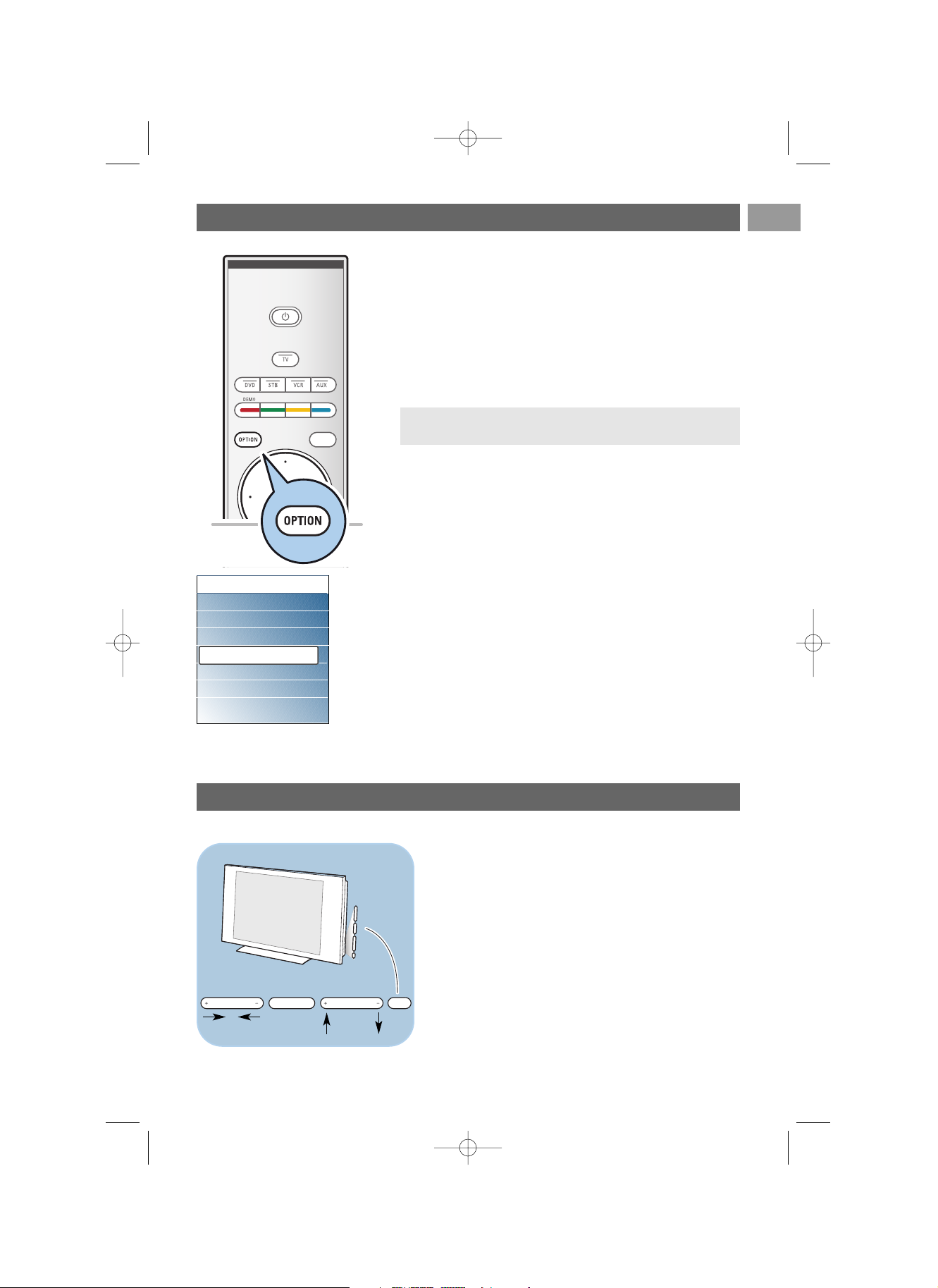
Språk for digital lyd:
Se Justere menyinnstillingene for lyd, s. 18.
Språk for digital teksting:
Se Justere menyinnstillingene for funksjoner, s. 23.
Teksting:
Se Justere menyinnstillingene for funksjoner, s. 23.
Bildeformat:
Se Bruke TV-menyinnstillingene, Justere menyinnstillingene
for bilde, s. 17.
Equalizer:
Se Bruke TV-menyinnstillingene, Justere menyinnstillingene
for lyd, s. 18.
Klokke:
< Velg denne for å aktivere/deaktivere klokkevisningen på
skjermen.
NO
7
Med
OPTION-knappen kan du vise menyen Rask adgang, som
gir deg direktetilgang til enkelte funksjoner og menyvalg.
1. Trykk på OPTION.
> Menyen Rask adgang vises.
2. Trykk på markør opp/ned for å velge et menyelement.
3. Trykk på
OK for å gå til det valgte menyelementet på
TV-menyen. (Gjelder ikke Klokke.)
4. Bruk markørknappene til å velge.
5. Trykk på
OPTION for å avslutte.
a
Merk: Digitalrelaterte menyelementer er bare tilgjengelige for
digitale sendinger.
Bruke OPTION-knappen
Rask adgang
Språk for digital lyd
Språk for digital teksting
Teksting
Bildeformat
Equalizer
Klokke
Hvis fjernkontrollen blir borte eller ødelagt, kan du i tillegg
til å velge kanaler og justere lyden fortsatt endre enkelte
grunnleggende innstillinger med knappene på siden av TVen.
< Tr ykk på av/på-knappen B for å slå TVen av eller på.
Du kan bruke
MENU-knappen til å åpne TV-menyen uten å
bruke fjernkontrollen.
< Bruk -
VOLUME - og + og PROGRAM/CHANNEL -
og + til å velge menyelementer.
MENU PROGRAM/CHANNELVOLUME
B
Knapper på høyre side av TVen
2524.3_no.qxd 22-03-2007 15:07 Pagina 7
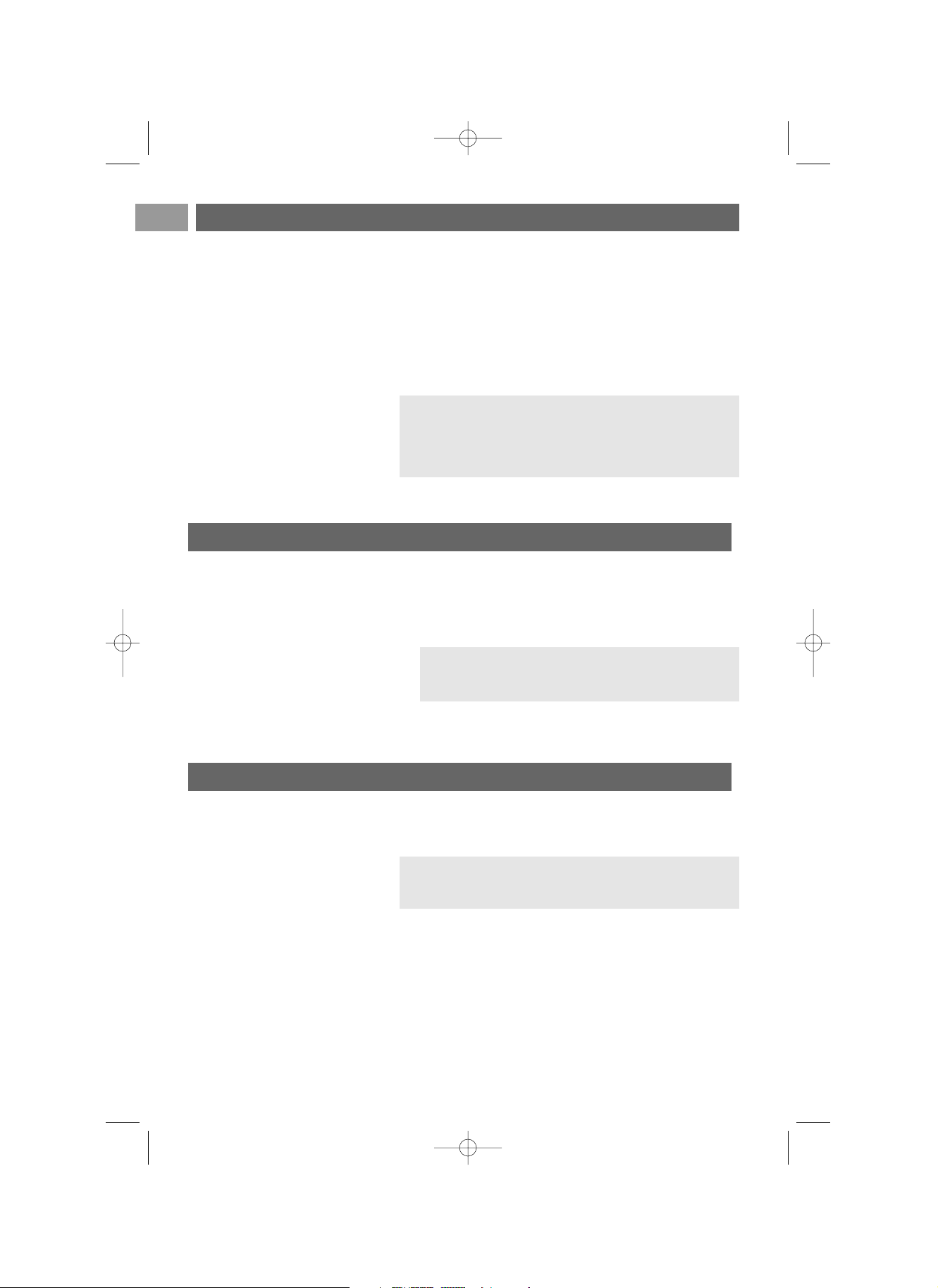
NO
8
Merk: Hvis TVen har blitt installert før og/eller du vil endre
innstillingene fra førstegangsinstalleringen, går du videre til
Bruke TV-menyinnstillingene, s.13.
Slå på TVen
< Tr ykk på av/på-knappen B på siden av TVen.
> En indikator foran på TVen begynner å lyse, og skjermen
slås på.
< Hvis TVen er i standbymodus, trykker du på knappene
-P+
eller B på fjernkontrollen.
Merk: Første gang (og bare første gang) du slår på TVen,
ser du et velkomstskjermbilde etterfulgt av
installeringsprosessen. Se Førstegangsinstallering, s. 9.
Førstegangsinstallering
Installeringsprosessen består av en serie med skjermbilder som
leder deg gjennom installeringen av TVen.
Følg instruksjonene på skjermen.
Innledning: Digital-TV
I tillegg til tradisjonell analog kringkasting kan du også motta
digital kringkasting via en tak- eller veggmontert digital antenne i
land hvor slike signaler er tilgjengelige og støttet av dette TVapparatet.
Undersøk om landet hvor du befinner deg nå og som du har
valgt under installasjonen (se videre), støtter digital
videokringkasting via antenne. Se www.philips.com/support for
visning av en liste over land som støtter digital videokringkasting
eller ta kontakt med din lokale forhandler eller se på
merkelappen bak på TV-apparatet.
Merknad:For mottak av digitale TV-kanaler via en kabelnettforbindelse må du ha en ekstra set top boks dekoder, for
digitale TV-kanaler via satelitt må du ha en parabolantenne
utendørs og en satelittuner. Enkelte internettleverandører
tilbyr digitale TV-kanaler via bredbånd og en set top boks.
2524.3_no.qxd 22-03-2007 15:07 Pagina 8
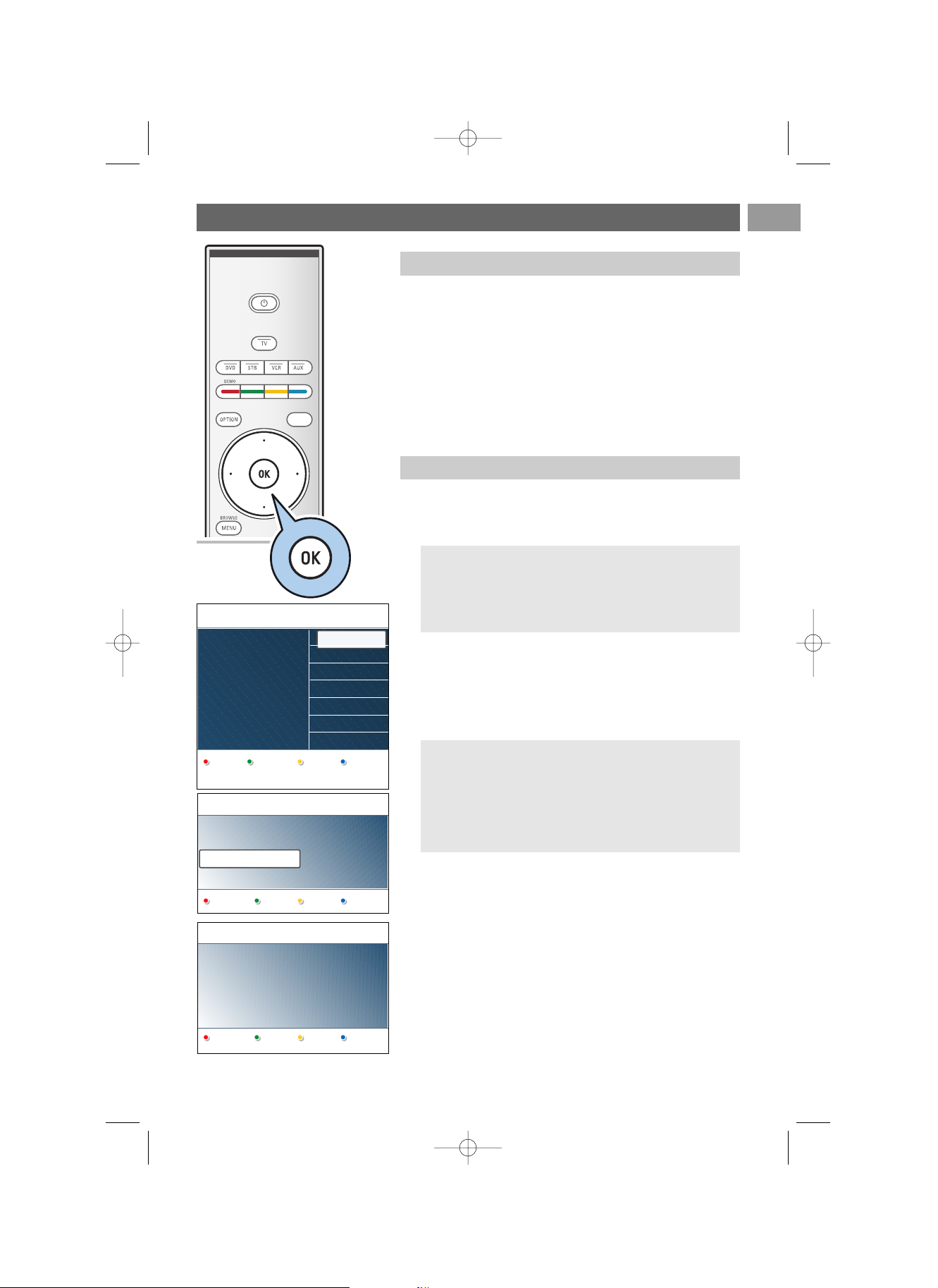
NO
Etter at velkomstskjermbildet er vist, blir du bedt om å velge
språk for menyene på TV-skjermen.Teksten på overskriften og
informasjonen på skjermen skifter språk kontinuerlig. Språket du
velger for menyen, blir også brukt for digital lyd og teksting.
1. Trykk på markør opp/ned for å merke språket du ønsker.
2. Trykk på
OK på fjernkontrollen.
3. Følg instruksjonene på skjermen for å fortsette.
9
Førstegangsinstallering (forts.)
a
Trinn 1: Velg språk for skjermen
3. Trykk på den grønne knappen på fjernkontrollen for å starte
den automatiske installeringen av kanaler.
> Alle tilgjengelige digitale TV- og radiokanaler og analoge
TV-kanaler søkes etter og lagres automatisk. Dette tar
noen få minutter. Når søket er fullført, viser menyen
hvor mange digitale og analoge kanaler som ble funnet.
4. Trykk på den røde knappen igjen når søket er ferdig.
Merk:
- Hvorvidt du kan motta digitale TV-kanaler via bakkenett,
avhenger av landet du velger.
- Hvis du velger å installere kanalene senere, velger du
Automatisk installasjon på TV-menyen og deretter
Installasjon og Kanaler for å søke etter tilgjengelige
kanaler.
1. Trykk på den grønne knappen på fjernkontrollen når
Fjernsyn er merket.
2. Velg landet du er i nå.
Trinn 2: Fullfør den første installeringen av TVen
Merk:
- Hvis du velger feil land, blir ikke kanalnummereringen
riktig i forhold til standarden for ditt land.
- Hvis TVen ikke støtter DVB-T for landet du velger, blir
ikke menyelementer for digitale funksjoner tilgjengelige.
Forrige Neste
Skip
Stopp
PHILIPS Installasjon
Guiden vil hjelpe deg å installere følgende
seksjoner:
Fjernsyn
Innstillingsassistent
PHILIPS Fjernsyn
Systemet søker. Vent litt......
Digitale kanaler funnet: 16
Analoge kanaler funnet: 22
Stopp
Menyspråk
English
Español
Français
Hrvatski
Italiano
Magyar
.............
Vennligst velg språk....
PHILIPS
ved hjelp av markør
opp og ned.
Neste
2524.3_no.qxd 22-03-2007 15:07 Pagina 9
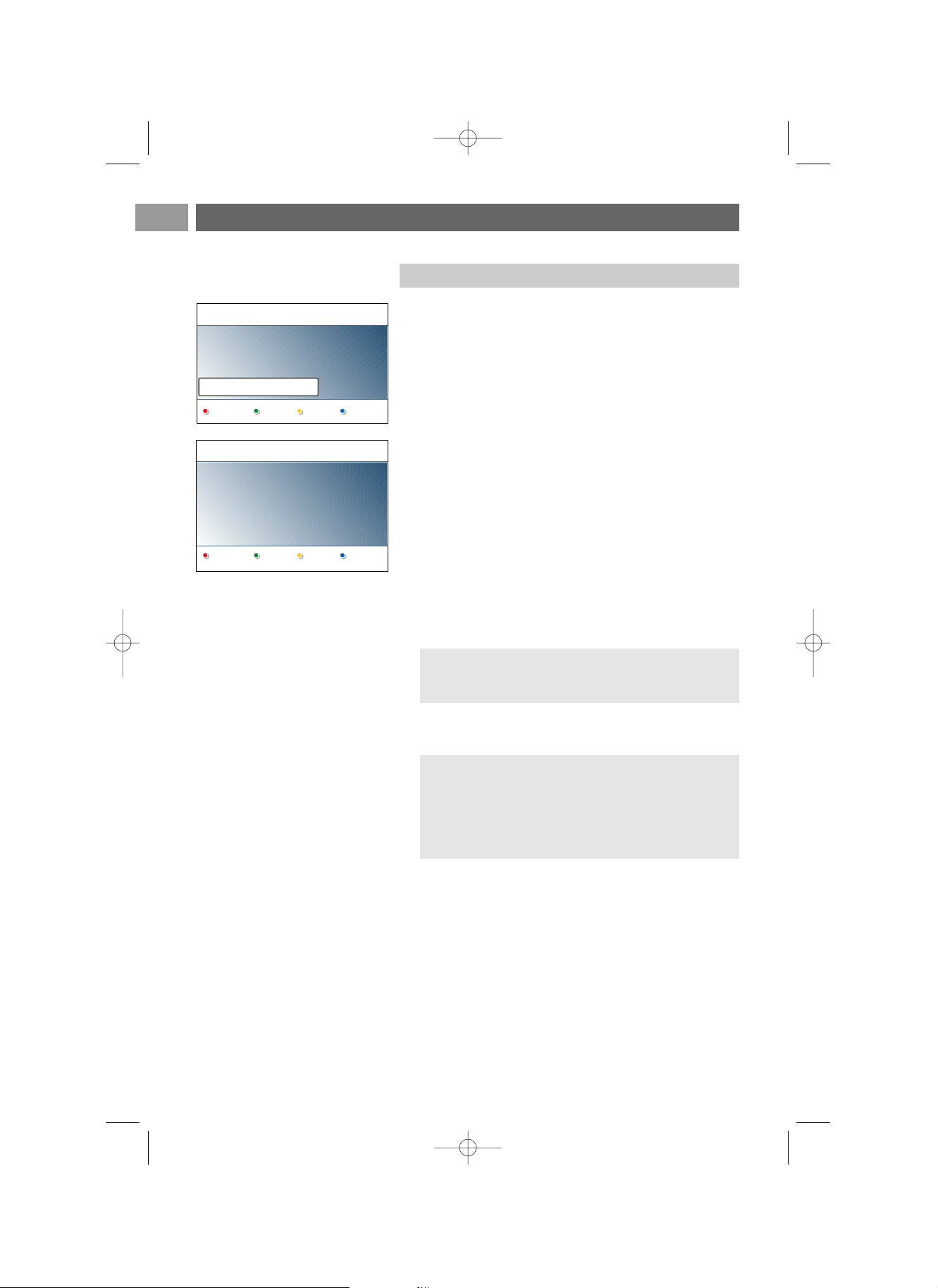
Gjennom flere delte/hele skjermbilder blir du bedt om å
velge innstillinger for bilde, lys og Ambilight, slik at du til
slutt får de innstillingene som passer deg best.
1. Trykk på den grønne knappen på fjernkontrollen for å åpne
menyen Innstillingsassistent.
2. Velg plassering med markør opp/ned.
> Hvis du velger Butikk, hopper du over innstillings-
assistenten. TV-parametrene for bilde, lyd og Ambilight
blir da satt til de forhåndsdefinerte faste innstillingene.
Tr ykk på den grønne knappen igjen for å fortsette.
> Hvis du velger Hjem, vises Innstillingsassistent.
3. Bruk markør høyre/venstre for å velge det skjermbildet du
vil se.
4. Trykk på den grønne knappen hver gang du vil bekrefte et
valg og gå til neste skjermbilde.
> Elementene som følger, presenteres i logisk rekkefølge. I
overskriften ser du hvor mange skjermbilder som er
fullført, og hvor mange det er totalt.
Innstillingsassistenten går trinnvis gjennom følgende
innstillinger: Bilde, Lyd og Ambilight.
5. Trykk på den grønne knappen igjen for å lagre alle
innstillingene og gå tilbake til TV-installeringsmenyen.
6. Trykk på den røde knappen igjen for å fullføre førstegangsinstalleringen og vise den første TV-kanalen som ble lagret.
Førstegangsinstallering (forts.)
NO
10
Merk: Når du hopper over eller stopper innstillingsassistenten, brukes standardinnstillingene som Philips har
valgt.
Merk: Du kan når som helst endre eller tilbakestille
innstillingene eller justere enkeltinnstillinger for bilde, lyd
og Ambilight i menyen TV-innstillinger. Se s. 13, Bruke TVmenyinnstillingene. Brukes til å kontrollere innstillingene
for spesielle TV-funksjoner og tilleggsutstyr. Se s. 23,
Justere menyinnstillingene for funksjoner.
Trinn 3: Innstillingsassistent:Velg TV-innstillinger
PHILIPS Innstillingsassistent
Vennligst velg lokasjon før du fortsetter.
Hjem
Butikk
Forrige Neste
Skip
Stopp
PHILIPS Installasjon
Guiden vil hjelpe deg å fullføre det
Innstillingsassistent
Fjernsyn
Innstillingsassistent
2524.3_no.qxd 22-03-2007 15:07 Pagina 10
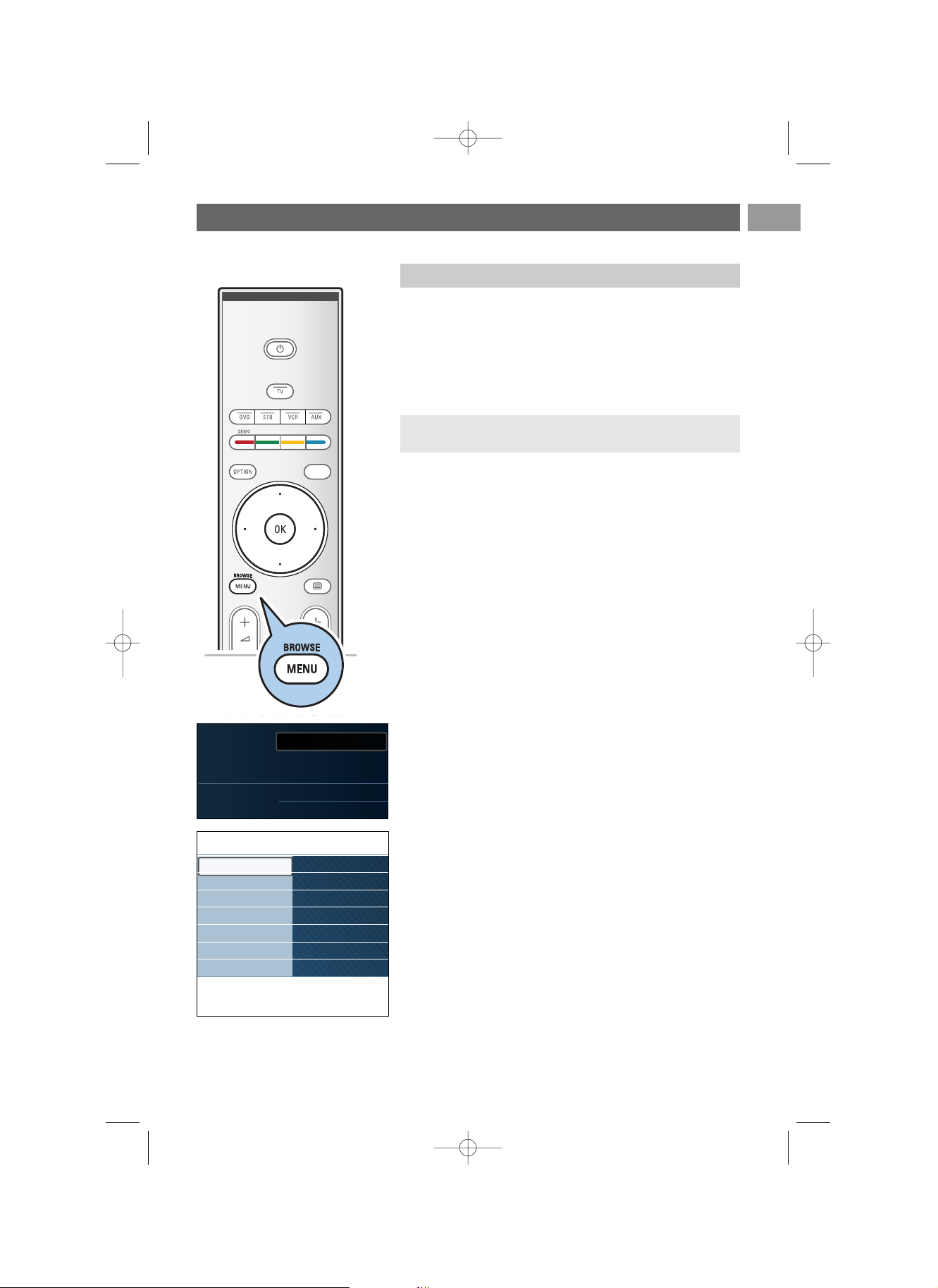
Det vises en rekke veiledende instruksjoner, hjelpetekster og
meldinger på TVen når du bruker menyene, eller når du prøver
å utføre en handling.
Les hjelpetekstene som vises om elementet som er merket.
Fargekodene nederst på skjermen refererer til de forskjellige
handlingene som kan utføres.
Tr ykk på tilsvarende fargeknapp på fjernkontrollen for å utføre
handlingen du ønsker.
1. Trykk på
MENU/BROWSE på fjernkontrollen.
> Hovedmenyen vises på skjermen.
- TV-meny gir tilgang til TV-menyen. Se nedenfor.
- Kanalliste gir tilgang til listen over TV-kanaler og til å
lage opptil fire favorittlister med de TV-kanalene og
digitale radiostasjonene du foretrekker. Se Lage
favorittliste, s. 34.
- Programveileder gir tilgang til detaljert informasjon
om individuelle digitale TV-programmer. Gjennom noen
typer elektroniske programoversikter kan du også få
tilgang til oversikten over digitale TV-programmer som
skal sendes, og du kan på en enkel måte velge og se de
enkelte programmene. Se EPG (elektronisk
programoversikt), s. 35.
- Multimedia gir tilgang til Multimedia-leserprogrammet.
Med det kan du vise dine egne multimediefiler.
Multimedia er bare tilgjengelig når en USB-enhet er
koblet til. Se Nettleser for Multimedia, s. 37.
2. Bruk markør opp/ned til å merke og velge et menyelement.
3. Bruk markør høyre til å åpne det merkede menyelementet.
> Innholdet i det merkede menyelementet vises til høyre.
Navigere i menyene
NO
11
a
Innledning
Merk: Digitalrelaterte menyelementer er bare tilgjengelige for
digitale sendinger.
Fjernsyn
Multimedia
TV-meny
Kanalliste
Programveileder
Info
TV-meny
TV innstillinger
Innstillingsassist...
Tilbake til standard
Bilde
Lyd
Ambilight
TV innstillinger
Funksjon
Installasjon
2524.3_no.qxd 22-03-2007 15:07 Pagina 11
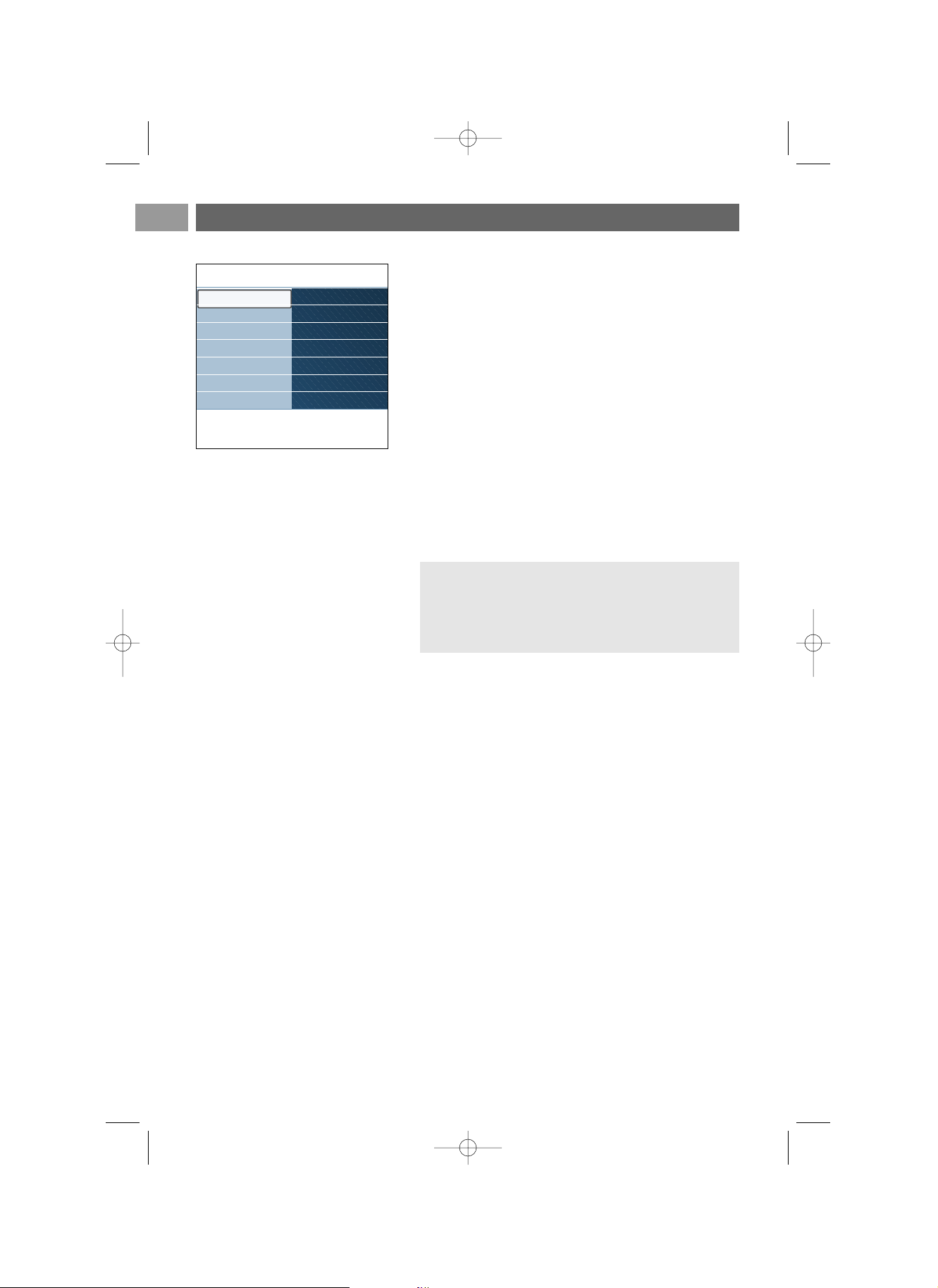
Navigere i menyene (forts.)
NO
12
4. Bruk markør opp/ned til å velge et menyelement.
- TV-innstillinger brukes til å justere innstillingene for
bilde, lyd og Ambilight etter ønske.
- Funksjon brukes til å kontrollere innstillingene for
spesielle TV-funksjoner.
- Installasjon brukes til å
- velge språkinnstillinger
- søke etter og lagre TV-kanaler
- angi eller justere ulike spesialfunksjoner
- velge tilkoblet tilleggsutstyr
- definere ett eller flere kanalnumre som kanalnumre for
dekoderen
- tilbakestille innstillingene for bilde, lyd og Ambilight til
fabrikkinnstillingene
- oppgradere TV-programvaren
5. Trykk på markør høyre for å åpne det merkede
menyelementet.
> Innholdet på høyre side flyttes til venstre, og til høyre
vises nå innholdet for elementet som nettopp ble
merket på venstre side.
6. Trykk på
MENU/BROWSE for å lukke hovedmenyen.
Merk:I noen tilfeller er det viktig at du kan se bildet når du
justerer innstillingene. Dette betyr at når det opplyste feltet
ligger i høyre panel, kan du ikke se de andre
menyelementene. Når du trykker på markør venstre igjen,
kommer den skjulte menyen tilbake, og det merkede feltet
flyttes til venstre side.
Info
TV-meny
TV innstillinger
Innstillingsassist...
Tilbake til standard
Bilde
Lyd
Ambilight
TV innstillinger
Funksjon
Installasjon
2524.3_no.qxd 22-03-2007 15:07 Pagina 12

Hver gang du har gjort et valg, trykker du på den grønne
knappen for å bekrefte.
1. Velg Innstillingsassistent, og trykk på markør høyre.
> Gjennom flere delte/hele skjermbilder blir du bedt om å
velge innstillinger for bilde, lys og Ambilight, slik at du til
slutt får de innstillingene som passer deg best.
Se Førstegangsinstallering, trinn 3: Innstillingsassistent:
Velg TV-innstillinger, s. 10.
2. Trykk på den grønne knappen for å gå tilbake til TV-menyen.
NO
13
Bruke TV-menyinnstillingene
1. Trykk på MENU/BROWSE på fjernkontrollen.
> Hovedmenyen vises på skjermen.
2. Velg TV-meny, og trykk på markør høyre.
> TV-menyen vises.
3. Velg TV-innstillinger, og trykk på markør høyre.
> Menyen TV-innstillinger flyttes til venstre.
4. Trykk på
MENU/BROWSE for å lukke menyen.
For å gjøre det enklere å endre innstillingene for TVen er
det 3 måter å gjøre det på.
Justere innstillingene for bilde, lyd og Ambilight
A. Endre innstillingene på en enkel måte med
Innstillingsassistent.
Gjennom TV-menyen får du tilgang til og kan endre innstillingene
og valgene for førstegangsinstalleringen og/eller kontrollere
innstillingene for spesielle TV-funksjoner og tilleggsutstyr
.
Info
TV-meny
TV innstillinger
Innstillingsassist...
Tilbake til standard
Bilde
Lyd
Ambilight
TV innstillinger
Funksjon
Installasjon
Fjernsyn
Multimedia
TV-meny
Kanalliste
Programveileder
2524.3_no.qxd 22-03-2007 15:07 Pagina 13
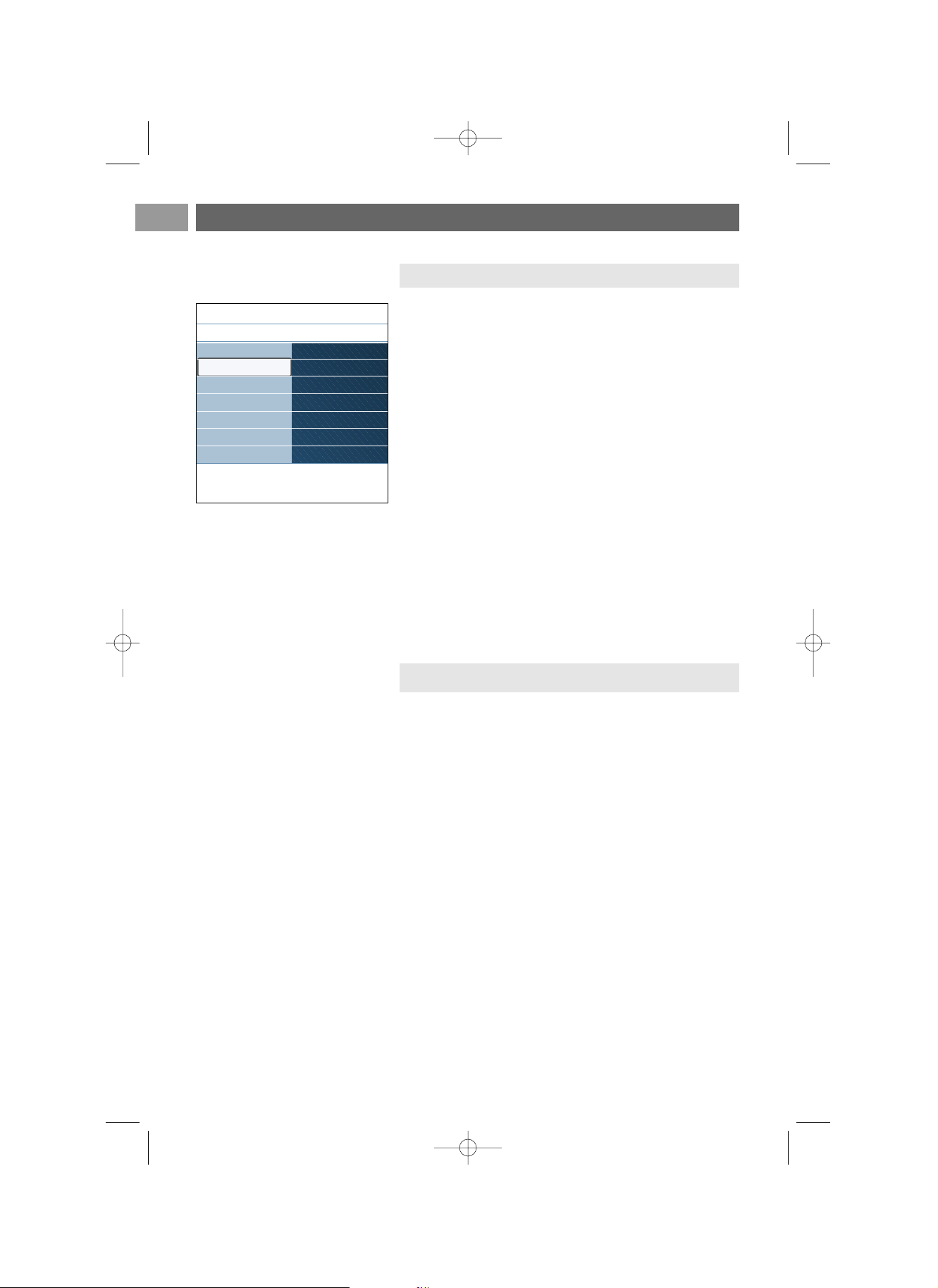
NO
14
Bruke TV-menyinnstillingene (fortsettelse)
< Velg Bilde, Lyd eller Ambilight, og trykk på markør
høyre.
> Det vises en meny hvor du kan finjustere innstillingene
for bilde, lyd og ambilight.
> Hvis du vil justere bildeinnstillingene, se Justere
menyinnstillingene for bilde, s. 15.
> Hvis du vil justere lydinnstillingene, se Justere
menyinnstillingene for lyd, s. 18.
> Hvis du vil justere Ambilight-innstillingene, se Bruke
Ambilight, s.20.
C. Forskjellige innstillinger for bilde, lyd og ambilight
Dette lar deg velge en av standardinnstillingene for titting og
lytting.
1. Velg Tilbake til standard og trykk på markør høyre.
> En meny vises. Her kan du velge en av de
forhåndsdefinerte fabrikkinnstillingene.
> Aktuelt viser deg aktuelle innstillinger for titting og
lytting.
> Hvis du velger Naturlig, kan du stille inn bilde, lyd og
ambilight til anbefalte standardverdier. Dette vil i de
fleste tilfeller gi den jevneste seeropplevelsen.
> Hvis du velger Livlig, kan du angi høye verdier på
innstillingene for bilde, lyd og Ambilight, slik at du
utnytter TVens potensial fullt ut.
> Hvis du velger Subtil, kan du stille inn bilde, lyd og
ambilight slik at gjengivelsen blir så nær det opprinnelige
innholdet som mulig.
2. Trykk på den grønne fargeknappen for å lagre valgt
innstilling.
B. Bruke Standard innstillinger
(hvis slike finnes)
Innstillingsassist...
Tilbake til standard
Bilde
Lyd
Ambilight
Info
TV-meny
TV innstillinger
Tilbake til standard
Aktuelt
Naturlig
Livlig
Subtil
2524.3_no.qxd 22-03-2007 15:07 Pagina 14
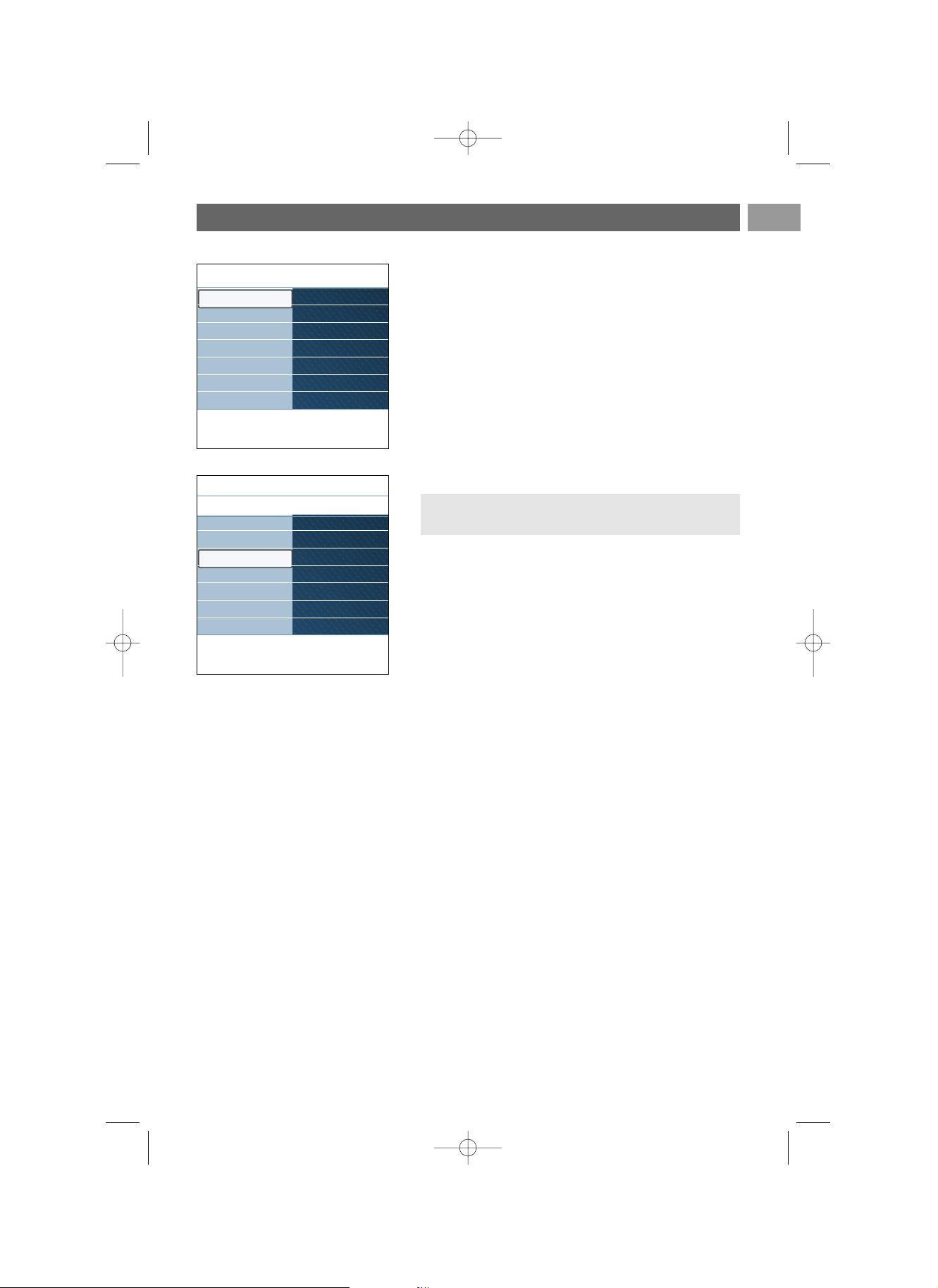
NO
Bildemenyen inneholder innstillinger som påvirker
bildekvaliteten.
1. T
rykk på
MENU/BROWSE på fjernkontrollen.
> Hovedmenyen vises.
2.
Velg TV-meny og trykk på markør høyre.
> TV-menyen flyttes til venstre.
3. Velg TV-innstillinger og trykk på markør høyre.
> Innstillingsmenyen for TV flyttes til venstre side.
4. Velg Bilde, og trykk på markør høyre.
> Bilde-menyen flyttes til venstre side.
5. Bruk markør opp/ned til å velge menyelementer i Bilde-
menyen.
6. Tr ykk på markør høyre for å åpne det valgte menyelementet
i Bilde-menyen.
7. Bruk markørknappene til å justere innstillingene.
8. Tr ykk på markør venstre for å gå tilbake til Bilde-menyen.
Kontrast
Justerer intensiteten i de lyse delene på bildet, mens de
mørke delene forblir uendret.
Lysstyrke
Justerer lysstyrken i hele bildet, noe som hovedsakelig
påvirker de mørke områdene i bildet.
Farge
Justerer fargenes metningsnivå, slik at du får det nivået du
foretrekker.
Fargeblanding
Kompenserer for fargevariasjonene i NTSC-kodede
overføringer.
Skarphet
Justerer skarpheten på de finere detaljene i bildet.
Fargenyanse
Hever eller senker varme (rød) og kalde (blå) farger, slik
at du får det nivået du foretrekker.
< Velg Kjølig for å gi de hvite fargene en blålig nyanse, Vanlig
for å gi de hvite fargene en nøytral nyanse eller Varm for å
gi de hvite fargene en rødlig nyanse.
< Velg Egen for å lage en egendefinert innstilling i
menyelementet Egen fargenyanse.
Justere menyinnstillingene for bilde
15
Merk:Alle digitalrelaterte menyelementer er bare
tilgjengelige for digitale sendinger.
Innstillingsassist...
Tilbake til standard
Bilde
Lyd
Ambilight
Info
TV-meny
TV innstillinger
Billede
Kontrast
Lysstyrke
Farge
Fargeblanding
Skarphet
Fargenyanse
......
Info
TV-meny
TV innstillinger
Innstillingsassist...
Tilbake til standard
Bilde
Lyd
Ambilight
TV innstillinger
Funksjon
Installasjon
2524.3_no.qxd 22-03-2007 15:07 Pagina 15
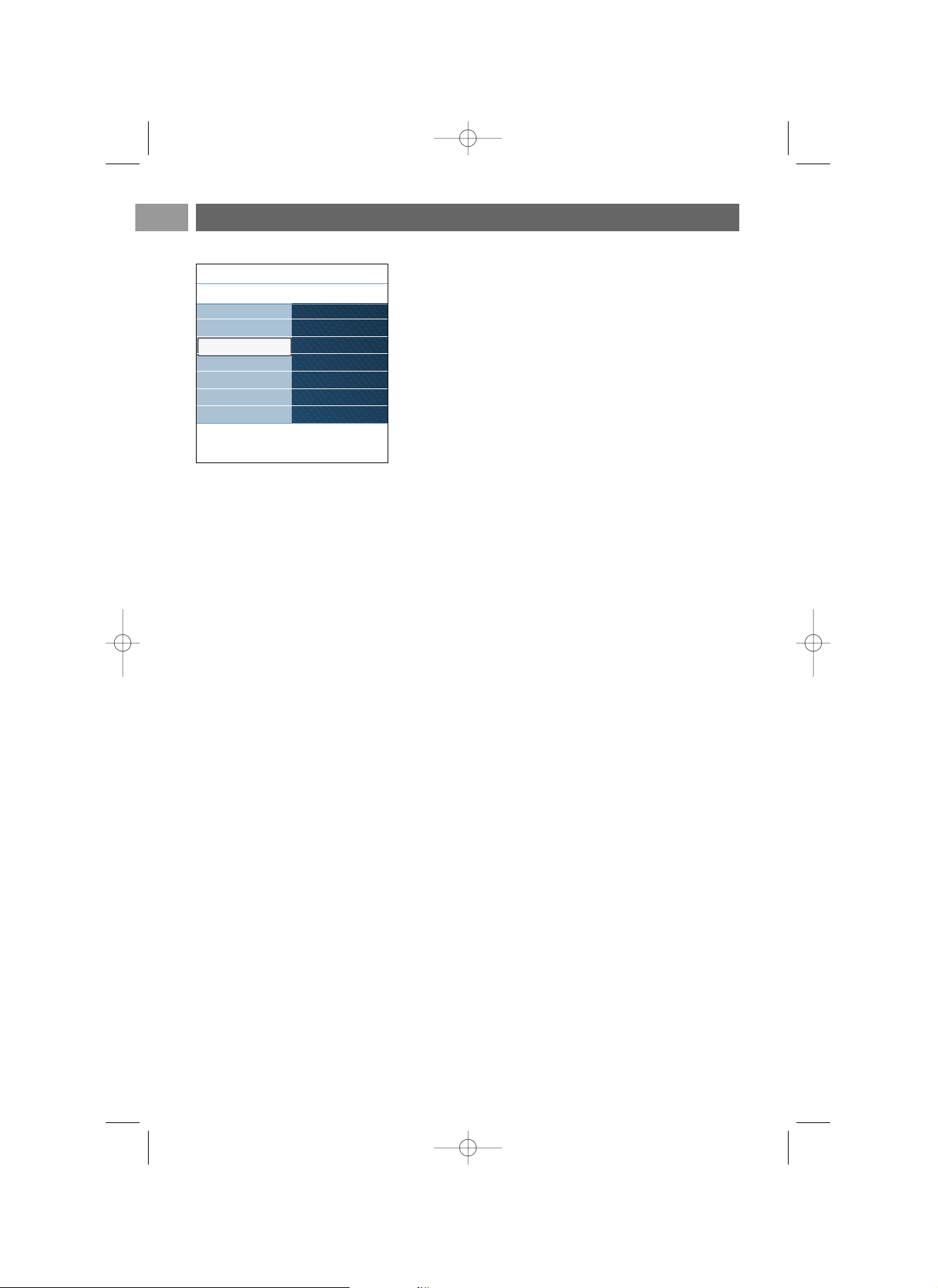
NO
Justere menyinnstillingene for bilde (fortsettelse)
Egendefinert fargetone (bare når Fargetone er stilt inn
på Egen)
Finjusterer nivået for hvitpunkt (WP) og svartnivå (BL) i
bildet.
1. Velg Egendefinert fargetone og trykk på pil høyre.
2. Bruk markørknappene til å velge og justere innstillingene
for:
R-WP: lar deg tilpasse fargenyansen ved å justere det røde
hvitpunktet i bildet.
G-WP: lar deg tilpasse fargenyansen ved å justere det
grønne hvitpunktet i bildet.
B-WP: lar deg tilpasse fargenyansen ved å justere det blå
hvitpunktet i bildet.
R-BL: lar deg tilpasse fargenyansen ved å justere det røde
svartnivået i bildet.
G-BL: lar deg tilpasse fargenyansen ved å justere det grønne
svartnivået i bildet.
3. Bruk fargeknappene til å tilbakestille de forhåndsdefinerte
innstillingene.
4. Trykk på markør venstre for å gå tilbake til Bilde-menyen.
Pixel Plus
Pixel Plus er den aller beste innstillingen, siden den
behandler bildet slik at hver enkelt piksel (bildepunkt) blir så
godt som mulig. Dette forbedrer kontrasten, skarpheten,
bildedybden og fargegjengivelsen og glansen fra alle kilder,
inkludert High Definition.
< Velg På eller Av for å aktivere/deaktivere Pixel Plus.
Digital Natural Motion (Digital naturlig bevegelse)
Reduserer flimringen i feltet og linjene og gir behagelige
bevegelser, spesielt i filmer.
< Velg Av, Minimum eller Maksimum for å virkelig se
forskjellene i bildekvaliteten.
Dynamisk kontrast
Gjør automatisk kontrastene i de mørke og lyse
bildeområdene tydeligere når bildet på skjermen endrer seg.
< Vanligvis bør du velge Medium. Noen ganger kan det være
bedre å velge Minimum, Maksimum eller Av.
DNR
DNR filtrerer automatisk ut og reduserer uro i bildet. Dette
forbedrer bildekvaliteten når du mottar svake signaler.
< Velg Av, Minimum, Medium eller Maksimum i henhold
til uroen i bildet.
16
Innstillingsassist...
Tilbake til standard
Bilde
Lyd
Ambilight
Info
TV-meny
TV innstillinger
Billede
....
Egendefinert farg...
Pixel Plus
Digital Natural Mo..
Dynamisk kontrast
DNR
......
2524.3_no.qxd 22-03-2007 15:07 Pagina 16
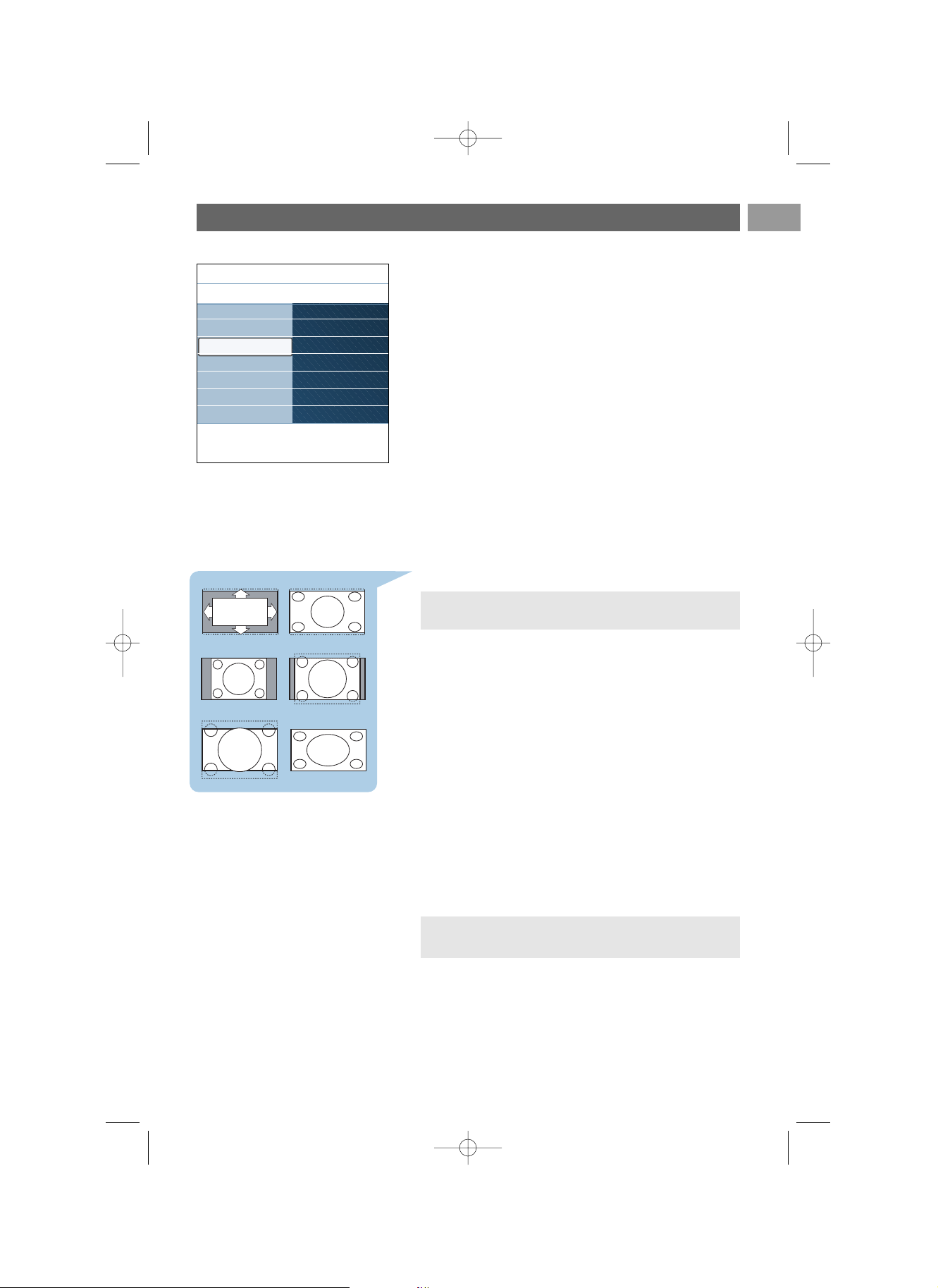
MPEG-artifaktreduksjon
MPEG-artifaktreduksjon På jevner ut overganger på
digitalt innhold.
Fargeforbedring
Kontrollerer grønn og blå forbedring automatisk. Dette gjør
fargene mer levende.
< Velg Av, Minimum, Medium eller Maksimum.
Active control
TVen måler og korrigerer kontinuerlig alle innkommende
signaler, slik at bildet skal bli så bra som mulig.
< Velg På eller Av for å aktivere/deaktivere Active Control.
Lyssensor
Lyssensor På justerer automatisk bildet og ambilightinnstillingene for best mulig seeropplevelse, avhengig av
lysforholdene i rommet.
Bildeformat
Her kan du justere bildestørrelsen i henhold til formatet
som sendes og innstillingen du foretrekker.
Hvis du vil ha mer informasjon om hvordan du navigerer i
innstillingsmenyen for TV, kan du se s. 12: Bruke TVmenyinnstillingene.
Velg mellom følgende bildeformater:Autoformat, Super
zoom, 4:3, Movie Expand 14:9, Movie Expand 16:9 eller
Bredskjerm.
Med Autoformat vil bildet automatisk fylle så mye av
skjermen som mulig.
Hvis det er teksting i den rammen nederst på skjermen, gjør
Autoformat tekstingen synlig.
Hvis du ser en logo for TV-stasjonen i hjørnet på den svarte
rammen øverst, vil logoen forsvinne fra skjermen.
Super zoom fjerner de svarte rammene på sidene av
4:3-programmer med minimal forvrengning.
Med bildeformatene Movie Expand 14:9, Movie Expand 16:9
eller Super zoom kan du vise tekstingen ved hjelp av markør
opp/ned.
Justere menyinnstillingene for bilde (fortsettelse)
NO
17
Autoformat Super zoom
4:3
Movie expand 14:9
Movie expand 16:9 Bredskjerm
Merk: Med HD-kilder vil ikke alle bildeformater være
tilgjengelige.
Tips: Denne funksjonen er også tilgjengelig via OPTIONknappen på fjernkontrollen.
Innstillingsassist...
Tilbake til standard
Bilde
Lyd
Ambilight
Info
TV-meny
TV innstillinger
Billede
.............
DNR
MPEG artifaktred...
Fargeforbedring
Active control
Lyssensor
Bildeformat
2524.3_no.qxd 22-03-2007 15:07 Pagina 17
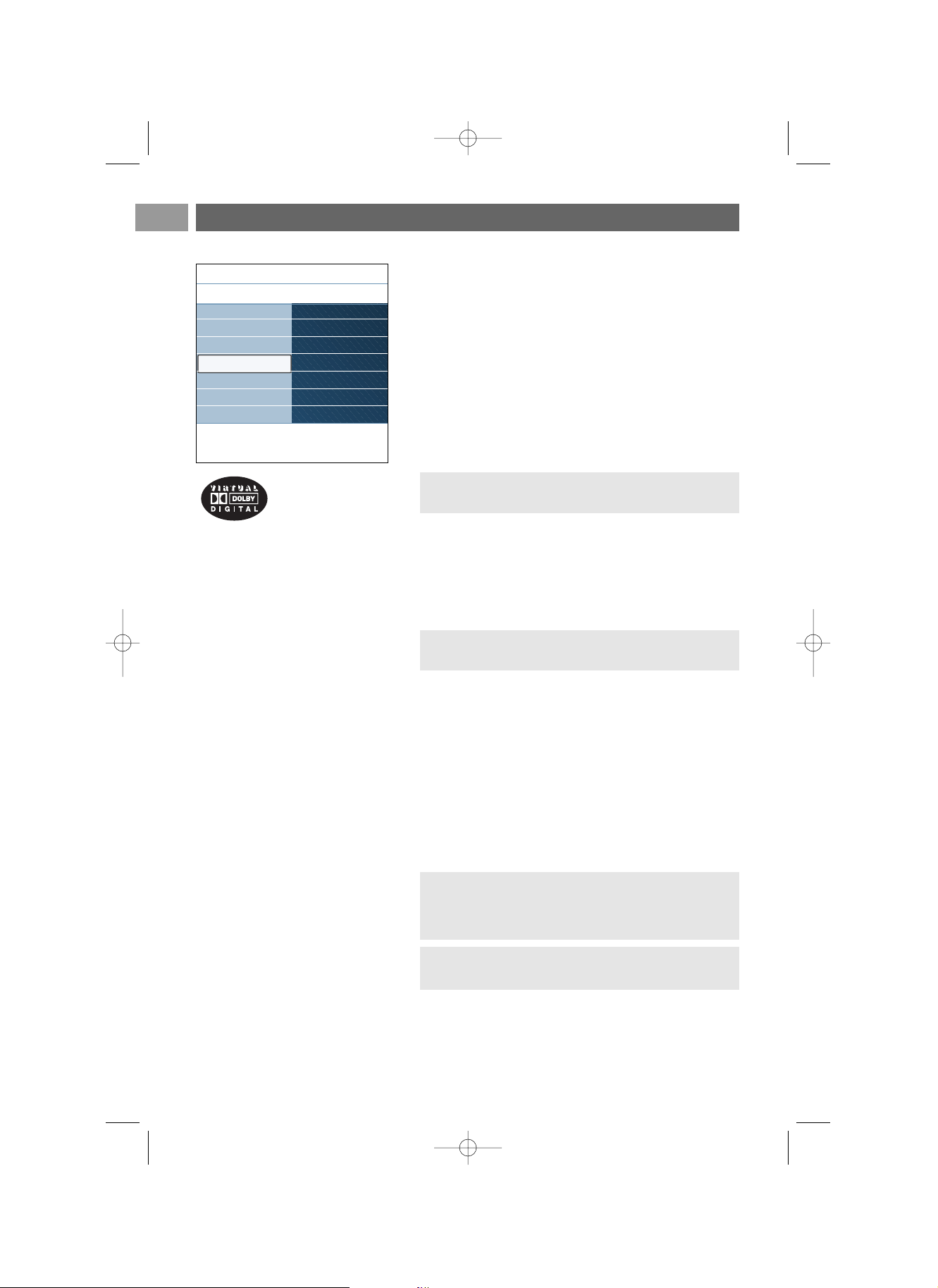
Lydmenyen inneholder innstillinger som påvirker lydkvaliteten.
1. Trykk på
MENU/BROWSE på fjernkontrollen.
> Hovedmenyen vises.
2. Velg TV-meny og trykk på markør høyre.
> TV-menyen flytter seg til venstre.
3. Velg TV-innstillinger og trykk på markør høyre.
> Innstillingsmenyen for TV flyttes til venstre side.
4. Velg Lyd og trykk på markør høyre.
> Lyd-menyen flyttes til venstre side.
5. Bruk markør opp/ned til å velge menypunktene i Ambilightmenyen.
6. Trykk på markør høyre for å åpne menypunktet som er
valgt i Lyd-menyen.
7. Bruk markørknappene til å justere innstillingene.
8. Trykk på markør venstre for å gå tilbake til Lyd-menyen.
Equalizer
Her kan du endre frekvensen for lyden slik at den passer
deg.
Lydstyrke
Her kan du justere lydstyrken.
Balanse
Her kan du justere styrken på høyre og venstre høyttaler
for å oppnå best mulig stereogjengivelse når du lytter.
Språk for digital lyd (bare tilgjengelige for digitale sendinger)
Her kan du velge hvilket språk du vil ha lyden på, fra listen
over språkene som sendes for det aktuelle digitale
programmet.
Justere menyinnstillingene for lyd
NO
18
Merk:Avhengig av inngangssignalet er det mulig at ett eller
flere menyelementer ikke kan velges.
Tip: Denne funksjonen er også tilgjengelig via OPTIONknappen på fjernkontrollen.
Tip: Denne funksjonen er også tilgjengelig via OPTIONknappen på fjernkontrollen.
Merk: Hvis det finnes mer enn ett valg for et språk for
lyd, velger du ett av alternativene.
Du kan endre språk for lyd permanent ved å bruke Språkmenyen i Installasjon-menyen.
Innstillingsassist...
Tilbake til standard
Bilde
Lyd
Ambilight
Info
TV-meny
TV innstillinger
Lyd
Equalizer
Lydstyrke
Balanse
Språk for digital...
Språk I-II
Mono/Stereo
.....
Produsert på lisens fra Dolby Laboratories.
‘Dolby’ ‘Pro Logic’ og det doble-D symbolet
er varemerker for Dolby Laboratories.
2524.3_no.qxd 22-03-2007 15:07 Pagina 18
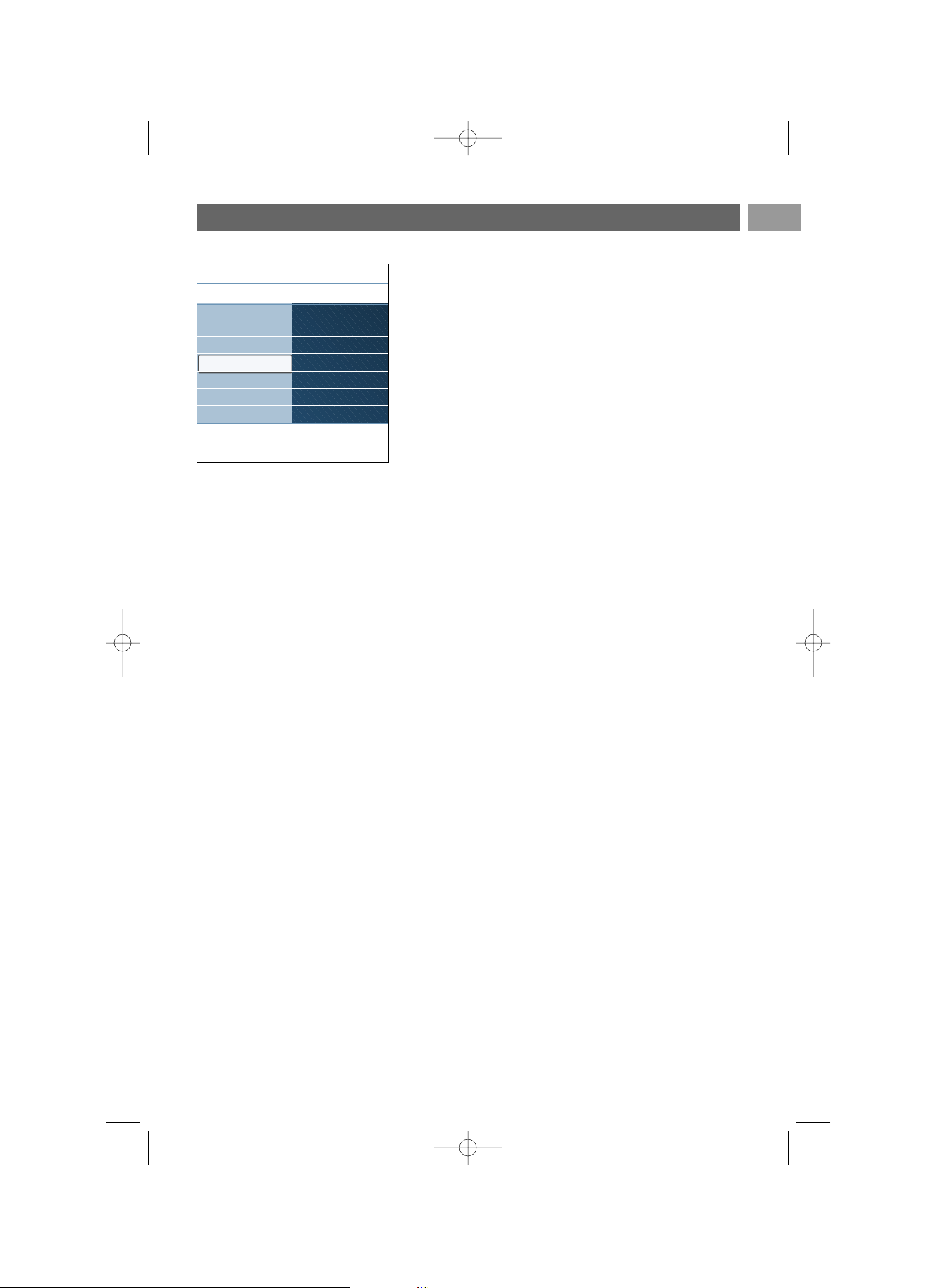
Språk I/II
Her kan du velge Språk I eller Språk II, per kanal, der
doble lydoverføringer er tilgjengelige.
Mono/stereo
Her kan du velge Mono- eller Stereo-lyd, per TV-kanal, der
stereooverføringer er tilgjengelige.
Surround-modus
Her kan du velge modus for mer romklang eller gjengivelse
av surroundlyd, avhengig av signalene som kringkastes,eller
signalene som mottas fra eksterne innganger.
Lydstyrke for hodetelefon
Her kan du kontrollere lydnivået i hodetelefonene.
AVL (Automatic Volume Leveler)
Reduserer lydstyrkeforskjellene mellom kanaler og
programmer automatisk og gir et mer konstant nivå. Dette
reduserer også dynamikken i lyden.
Delta-lydstyrke
Her kan du korrigere alle permanente lydstyrkeforskjeller
mellom TV-kanaler eller eksterne kilder.
Auto surround
Når dette alternativet er På, kan TVen automatisk bytte til
den beste surroundlyd-modusen kringkasteren overfører.
Justere menyinnstillingene for lyd (fortsettelse)
NO
19
Innstillingsassist...
Tilbake til standard
Bilde
Lyd
Ambilight
Info
TV-meny
TV innstillinger
Lyd
.....
Mono/Stereo
Surround-modus
Hodetelefon-styrke
AVL
Delta lydstyrke
Auto surround
2524.3_no.qxd 22-03-2007 15:07 Pagina 19
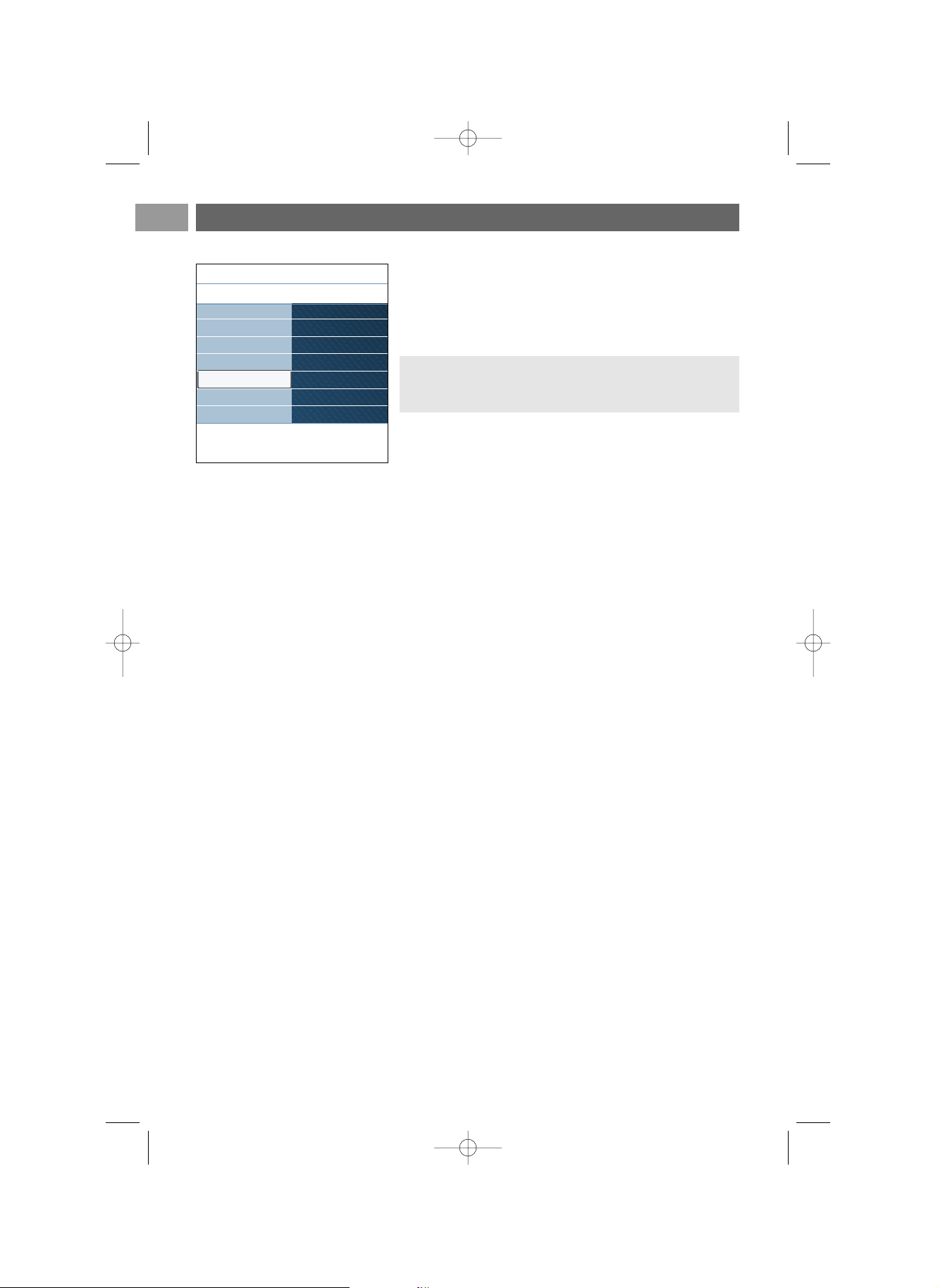
NO
20
Ambilight-menyen inneholder innstillinger for bruk av
omgivelseslysene. Med omgivelseslys får du en mer avslappet
seeropplevelse og en bedre bildekvalitet.
Analysen av bildeinnholdet tilpasser seg hele tiden til fargene.
Lyset kan også stilles inn til hvilken som helst bestemt farge og
flere nyanser av hvitt.
1. Trykk på
MENU/BROWSE på fjernkontrollen.
> Hovedmenyen vises.
2. Velg TV-meny og trykk på markør høyre.
> TV-menyen flytter seg til venstre.
3. Velg TV-innstillinger og trykk på markør høyre.
> Innstillingsmenyen for TV flyttes til venstre side.
4. Velg Ambilight og trykk på markør høyre.
> Ambilight-menyen flyttes til venstre side.
5. Bruk markør opp/ned til å velge menypunktene i Ambilightmenyen.
6. Trykk på markør høyre for å åpne menypunktet som er
valgt i Ambilight-menyen.
7. Bruk pilknappene til å justere innstillingene.
8. Trykk på markør venstre for å gå tilbake til Ambilightmenyen.
Ambilight
Her kan du slå lysene på baksiden av TVen På eller Av.
< Velg Av for å slå av omgivelseslyset og tone ned de andre
menypunktene på Ambilight-menyen.
< Velg På for å slå på omgivelseslyset. Lysinnstillingene kan
forbedres i menyene nedenfor.
Lysstyrke
Her kan du justere lysstyrken til Ambilight.
Bruke Ambilight
Tips:I standbymodus kan lysene stilles inn på / fungere for
hvilken som helst farge og gi en unik stemning i rommet.
Se Ambilight i standbymodus, s. 22.
Innstillingsassist...
Tilbake til standard
Bilde
Lyd
Ambilight
TV-meny
TV innstillinger
Ambilight
Ambilight
Lysstyrke
Modus
Farge
Egendefinert farge
Separering
.............
2524.3_no.qxd 22-03-2007 15:07 Pagina 20
